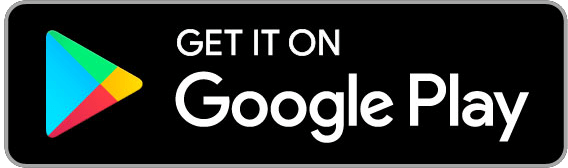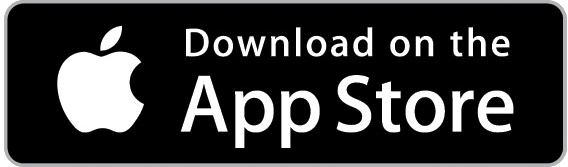【Kaspersky】卡巴斯基防毒軟體實測心得評價及完整教學 (2024)
Kaspersky 卡巴斯基是一款世界知名的防毒軟體品牌,也是我實測後評價相當不錯的選擇,這款除了在掃毒與即時防毒能力表現相當優秀外,其他延伸功能如裝置效能優化、隱私防護機制、身分保護,以及智慧家庭監測等,都是相當實用的日常工具。
接下來我將會分享,經分別實測電腦及手機版卡巴斯基防毒軟體的結果,包括使用心得評價和操作功能教學,讓你馬上知道這款相當高人氣的防毒軟體,為什麼會如此吸引人,準備好我們就開始了!
10% off 讀者專屬優惠碼:AFBENIC36010
Kaspersky 卡巴斯基介紹
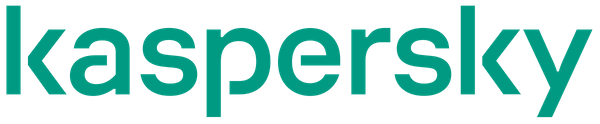
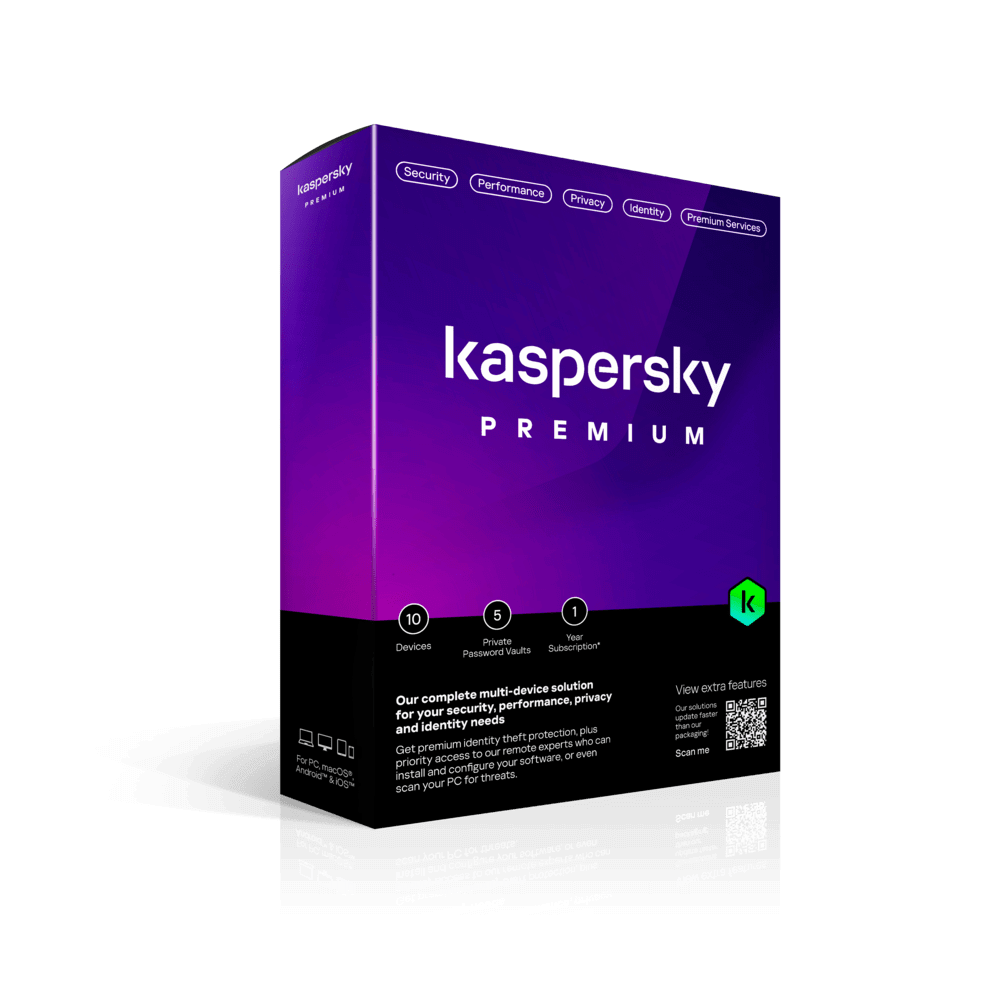
Kaspersky 卡巴斯基
- 推薦度:★★★★
- 防火牆:有
- 遊戲模式:有
- 手機防盜追蹤:有
- 家庭防護功能:有
- 雲端備份功能:無
- 密碼管理工具:有
- 安全視訊防護:有
- 設備數量上限:1至10台
- VPN安全網路:有
- AV-TEST防毒評分:18/18
- 支援平台:Windows、MacOS、Android、iOS
- 免費版:有免費試用版
- 最低方案價格:NT$880/年
Kaspersky卡巴斯基是一家來自俄羅斯,專業反病毒研究和反病毒軟體開發的公司,這款防毒軟體為各種常見裝置系統,提供惡意程式安全掃描與清除工具,並擁有相當豐富的附加功能和直覺的操作體驗介面。
Kaspersky卡巴斯基防毒軟體產品,目前可分為個人與家庭用戶和企業安全兩大類,個人及家庭又有三個層級可以選擇,依不同功能服務等級分為標準、進階和專業三種軟體方案,同樣都支援Windows、Mac、Android及iOS等四大作業系統跨平台。
Kaspersky 卡巴斯基防毒方案列表
卡巴斯基防毒軟體目前最新版有三種計劃方案可以選擇,分別為第一種最基本防毒保護的「標準方案」,第二種是額外提供無限高速VPN、磁碟監控,以及密碼管理器等功能的「進階方案」。
第三種則是我目前正在使用,功能最完整的「專業方案」,除了包含以上兩種方案所有的功能之外,還提供身分防護錢包、遠端存取檢測、智慧居家監控、專家病毒檢查和移除等等進階服務。
以下是三種卡巴斯基方案的功能項目清單:
Kaspersky | 標準版 (Standard) | 進階版 | 專業版 (Premium) |
方案價格 | NT$860起 | NT$1,200起 | NT$1,870起 |
裝置數量 | 1-5台PC、Mac、手機或平板 | 1-5台PC、Mac、手機或平板 | 1-10台PC、Mac、手機或平板 |
病毒防護、惡意軟體防護和勒索軟體防護 | |||
安全 Web 瀏覽 | |||
現有病毒移除 | |||
防網路釣魚技術 | |||
雙向防火牆 | |||
效能最佳化 | |||
裝置空間清理 | |||
應用程式管理 | |||
請勿打擾模式 | |||
線上付款防護 | |||
跟蹤軟體偵測 | |||
加密威脅防護 | |||
監控硬碟健康狀況 | |||
資料外洩檢查器 | |||
無限、快速 VPN | |||
密碼管理器 | |||
密碼安全檢查 | |||
身分防護錢包 | |||
遠端存取檢測 | |||
智慧居家監控器 | |||
遠端 IT 支援 | |||
專家病毒檢查和 | |||
專家電腦健康檢查 | |||
哪裡購買 |
(表格可以左右拖拉查看)
Kaspersky 卡巴斯基特色
- 病毒引擎:Kaspersky的病毒引擎相當給力,不論是病毒、間諜軟體、網路釣魚和危險網站等,都可以達到很有效的裝置保護。
- 效能優化:卡巴斯基可以在提供防毒保護的狀態下,同時又提升裝置的效能速度優化。
- 客製化設定多:如果你特別喜歡在防毒軟體上進行各種個人設定,卡巴斯基很適合你。
- 簡單操作:卡巴斯基的介面非常簡潔容易操作,對於一般日常使用的電腦或手機裝置防毒用途來說都相當足夠。
- VPN 虛擬私人網路:卡巴斯基進階和專業版有提供VPN,實測連線速度快,不論是翻牆或解鎖網站也都很穩定沒問題。
- 隱私防護:Kaspersky有針對各種隱私安全性提供保護機制,包括像是密碼管理器、網路攝像機和麥克風安全檢測、電子錢包、跟蹤軟體偵測、廣告防護等完整的應用。
Kaspersky 卡巴斯基優點和缺點
Kaspersky 卡巴斯基防毒優點
- Kaspersky是世界知名的防毒軟體品牌之一
- 多年獲得國際防毒測試AV-Test高分成績
- 掃毒功能非常完整
- 客製化設定功能很多
- 病毒庫經常更新維持最佳狀態
- 操作介面簡單易懂
- 延伸功能服務相當豐富完整
- 提供VPN虛擬私人網路服務
- 提供密碼管理員
- 提供安全攝像機與麥克風防護
- 電腦和手機平板都可登入帳號使用
- 行動裝置App相當簡單好用
Kaspersky 卡巴斯基防毒缺點
- 無提供免費版(可免費試用30天不滿意退款)
- 稍微較吃資源
- 手機App版通知訊息較多頻繁顯示(可自行設定關閉)
- 電腦版字體偏小
Kaspersky 卡巴斯基評價與使用心得
當我開始用了Kaspersky卡巴斯基防毒軟體後,我發現已經不再像早期那樣單純只有裝置病毒防護而已,還提供了相當豐富完整的各種裝置優化與隱私安全防護功能。
卡巴斯基除了有強大的掃毒和防毒功能之外,還特別針對裝置效能提供優化的機制,這些功能也將大幅減輕電腦和手機運作的負擔,並且可延長這些裝置的使用壽命。
另外一個讓我相當驚艷的就是隱私防護功能,除了無上限的VPN可以用到飽之外,還有針對網路個人資料外洩偵測保護、電子錢包線上購買防護、密碼管理器、網路視訊攝影機和麥克風安全偵測、垃圾應用程式與廣告移除、檔案資料防護等等,都是我們日常生活中很常會用到的功能。
我對於卡巴斯基防毒軟體的評價相當滿意,除了電腦版字體稍微小一點,而手機版App頻繁的通知之外(應該是為了展示App有在幫你做事,其實可自己將通知關閉),整體來說,卡巴斯基的表現都相當不錯,價錢也很平價有競爭力,如果你正好在考慮電腦或手機防毒軟體的話,Kaspersky是一個相當值得入手的好選擇。
Kaspersky 卡巴斯基免費版
Kaspersky卡巴斯基已不再提供免費版,目前的防毒軟體分別有標準版、進階版和專業版等三個版本,全都有30天退款保證,如果使用期間內不滿意的話皆可申請退款。
因此等於算是有一個月的試用體驗期,我會建議這一個月就在你經常使用的裝置,如電腦和手機上都安裝卡巴斯基,這樣就可以同時體驗確認防毒軟體的使用評價結果了。
Kaspersky 卡巴斯基方案費用價格
卡巴斯基目前家用版有三種方案可以選擇,分別為卡巴斯基標準版(Standard)、卡巴斯基進階版(Plus),以及卡巴斯基專業版(Premium),每一種方案都可以在Windows、Mac、iOS及Android等作業系統安裝使用。
如果想要得到比較完整的防護,我會建議至少選擇卡巴斯基進階版方案,因為VPN在我們上網日常生活中會經常用到,資料外洩檢查跟密碼管理器也是加強帳戶管理的好工具。
那如果你覺得想要得到最完整安心的保護功能,我會推薦選用卡巴斯基專業版,我自己也是用專業版的Kaspersky來防護電腦與手機行動裝置。
以下是各方案所提供的服務內容介紹:
卡巴斯基標準版 (Standard)

標準版的卡巴斯基防毒軟體是最便宜的方案,提供包括最基本的即時防毒軟體保護、線上付款防護及裝置的效能優化。
如果你不需要VPN、密碼管理器、安全監控、專家病毒檢查等完整防護,只需要最基本入門的防毒功能,那可以選擇這個最低價方案。
【 Kaspersky | 卡巴斯基標準版 | 可任選1-5部設備及年份 】
- 1部設備一年優惠價NT$860
- 3部設備一年優惠價NT$1,380
- 5部設備一年優惠價NT$1,820
卡巴斯基進階版 (Plus)
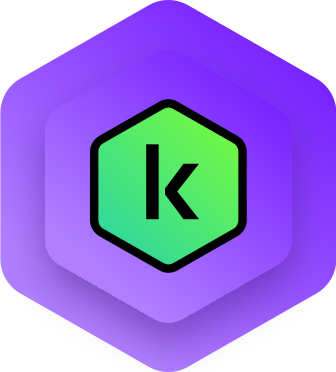
進階版的卡巴斯基,除了標準版擁有的基本防毒功能、線上付款防護裝置及效能優化以外,還包括了無限流量使用的VPN、資料外洩檢查器、加密防護、監控硬碟健康狀況、密碼管理器等等,對於我們的一般日常生活資安防護都相當實用。
【 Kaspersky | 卡巴斯基進階版 | 可任選1-5部設備及年份 】
- 1部設備一年優惠價NT$1,200
- 3部設備一年優惠價NT$1,720
- 5部設備一年優惠價NT$2,160
卡巴斯基專業版 (Premium)

專業版的卡巴斯基是最完整的方案,不僅提供前兩個方案所有的防毒軟體功能、無限流量快速VPN、資料外洩檢測、監控裝置健康狀況、密碼管理器等等,還包括了身分防護錢包、遠端存取檢測、智慧居家監控、遠端支援、專家病毒健康檢查和移除等功能,讓我們的日常生活獲得最全面的資訊安全防護。
此外,專業版也額外加送了Kaspersky Safe Kids 1 年免費,家裡有小朋友的話可以用來監控孩童上網安全保護。
【 Kaspersky | 卡巴斯基專業版 | 可任選1-10部設備及年份 】
- 1部設備一年優惠價NT$1,870
- 3部設備一年優惠價NT$2,390
- 5部設備一年優惠價NT$2,830
Kaspersky 卡巴斯基購買教學
首先點我進入卡巴斯基防毒軟體網站,然後依你需要的方案選擇點一下【深入瞭解】,那我這邊就選擇「卡巴斯基專業版」作為示範。
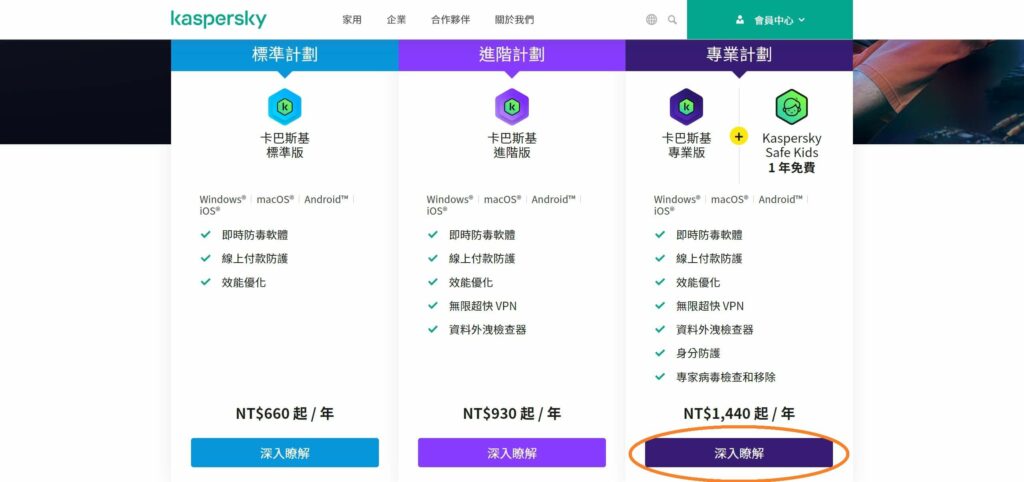
選擇你的設備數量和年份,比方說你有多台電腦和手機裝置都想安裝卡巴斯基,每一部裝置都會占用一個設備。
你也可以跟親友一起共享卡巴斯基防毒軟體,例如訂閱一個10台設備的帳號,自己用2台額度,其他8台設備就可以分給其他人使用,這也是目前許多人分享共用卡巴斯基防毒軟體省錢的好方法。
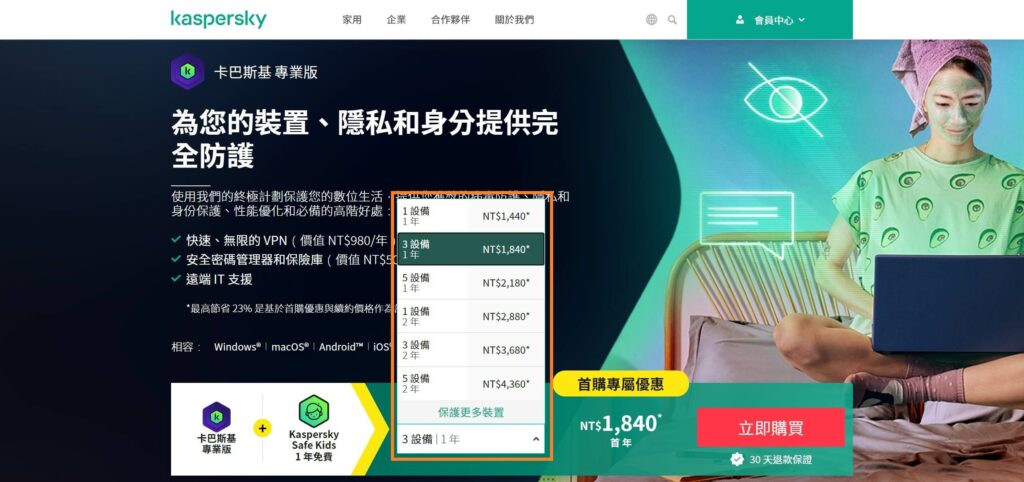
按下【立即購買】後,這邊會出現除了卡巴斯基專業版之外,還有一個免費的Kaspersky Safe Kids兒童安全防護(1年免費使用),確認訂購效期和設備數量都沒問題後,就可以開始填寫帳單資訊和信用卡資料,完成後按下【立刻購買】。
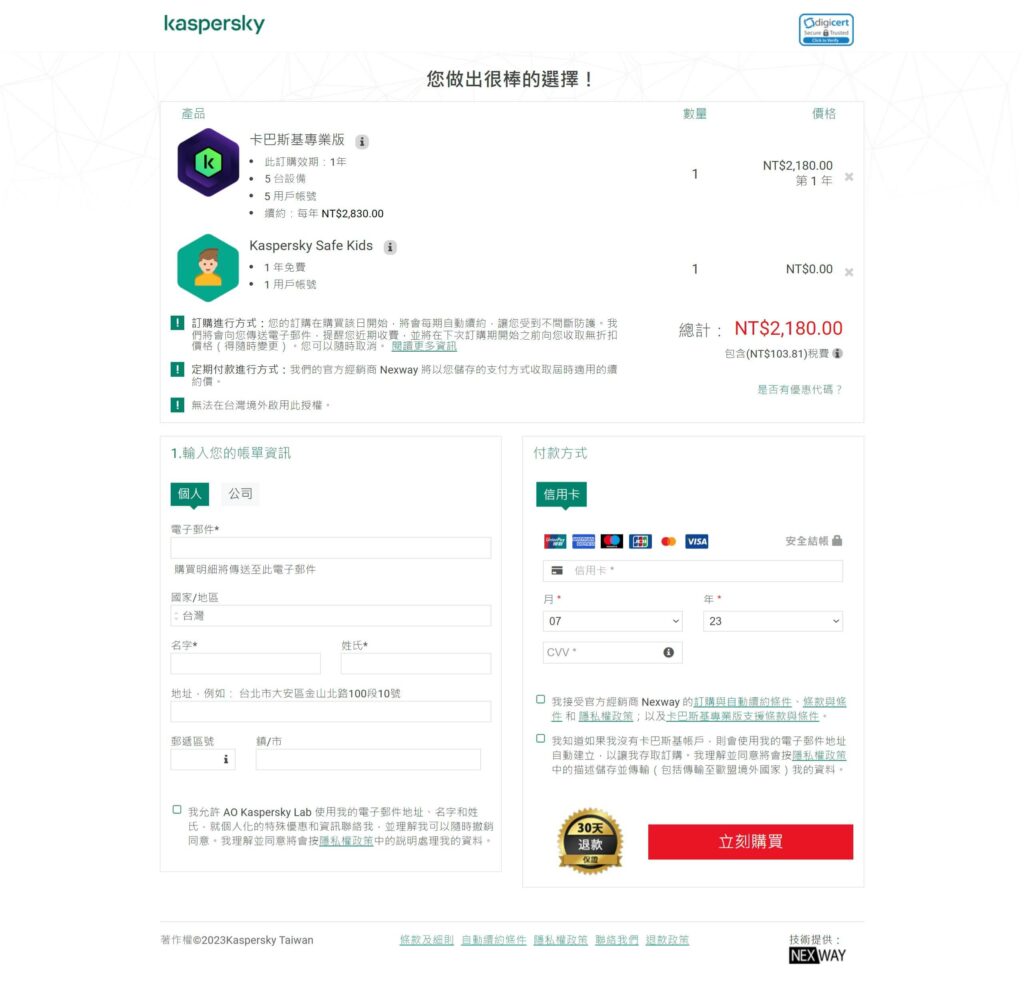
然後就可以到你的Email信箱收信,分別在你想使用防毒軟體的裝置,例如電腦或手機開始下載安裝Kaspersky防毒軟體。
Kaspersky 卡巴斯基電腦版安裝教學
如果你還沒有啟用產品的話,可以先到我的卡巴斯基註冊或登入帳號,然後將收到的產品啟動碼輸入進去,並按下【新增】按鈕。
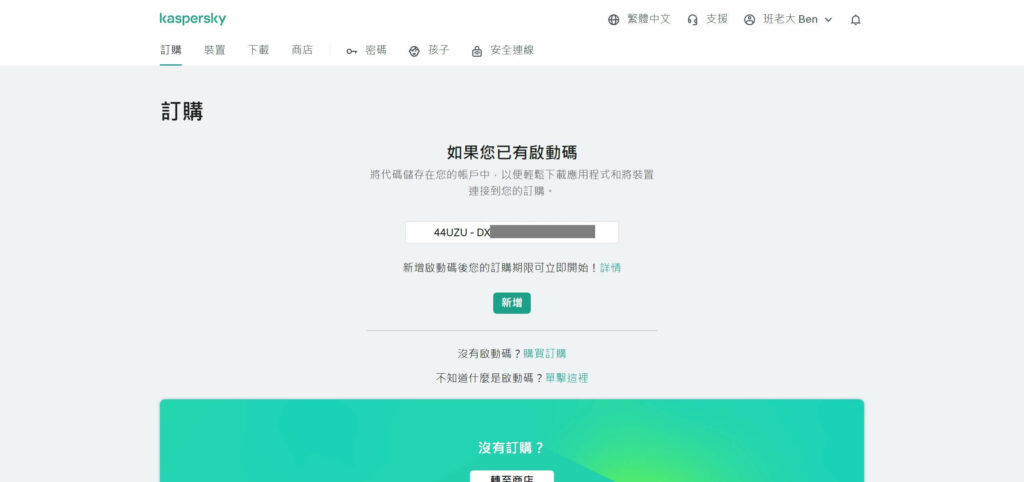
新增產品序號成功後會登入到後台,然後按【下載】按鈕就會開始下載卡巴斯基防毒軟體了,如果你還有其他裝置或使用者帳號要新增,也都可以在這邊加入新的進去。
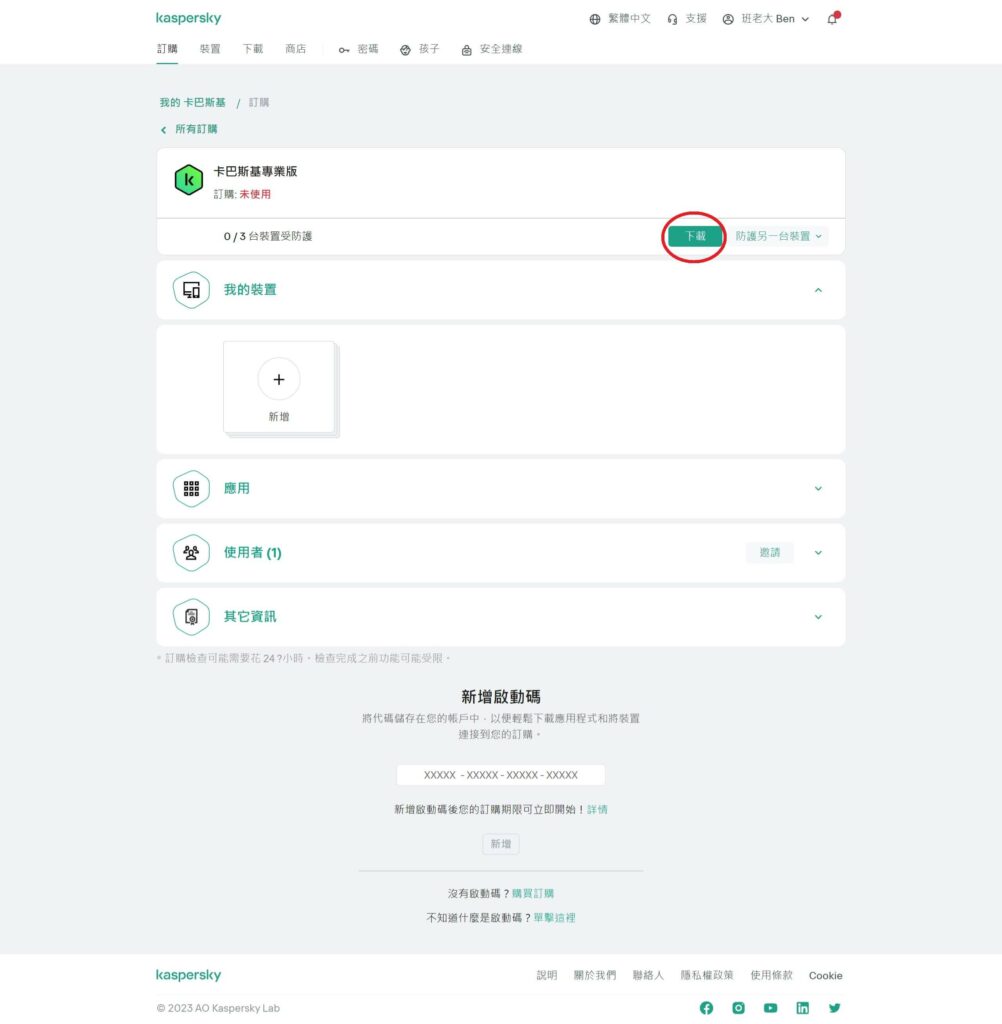
我先用電腦下載卡巴斯基的啟動程式,接著就可以開始依序下載防毒軟體,點一下【繼續】。
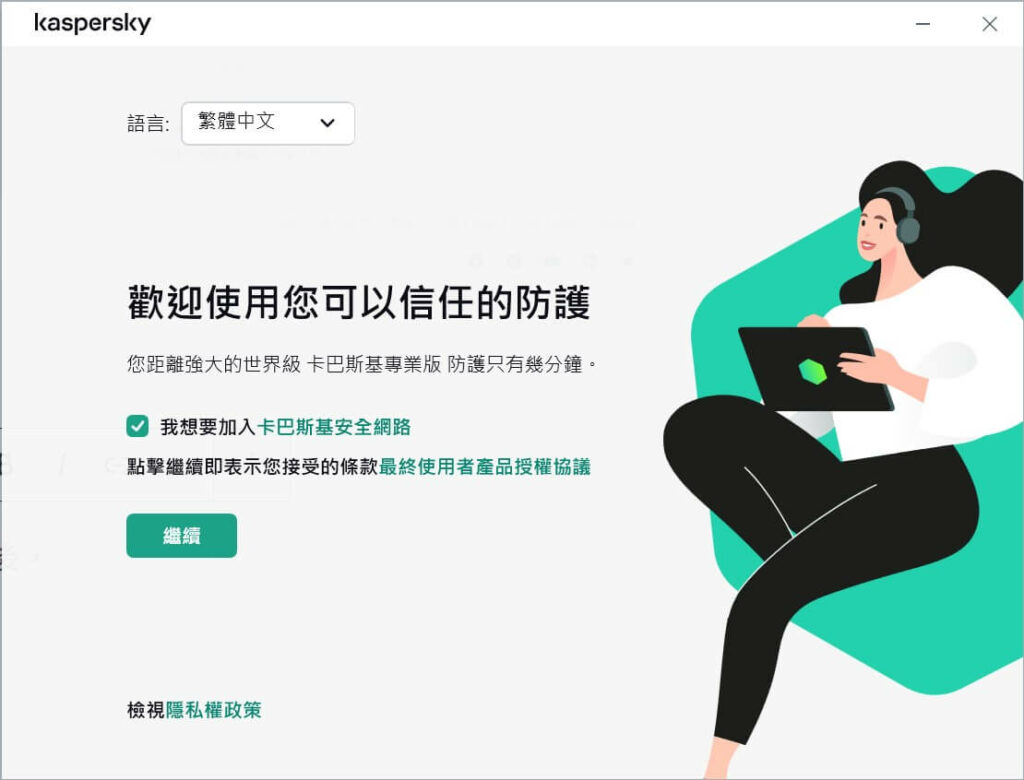
如果是訂閱進階版或專業版,這時會有安全資料保管庫(密碼管理器)可以安裝,若有需要的話可點一下【安裝】,之後進到防毒軟體內也都隨時可以自由選擇安裝。
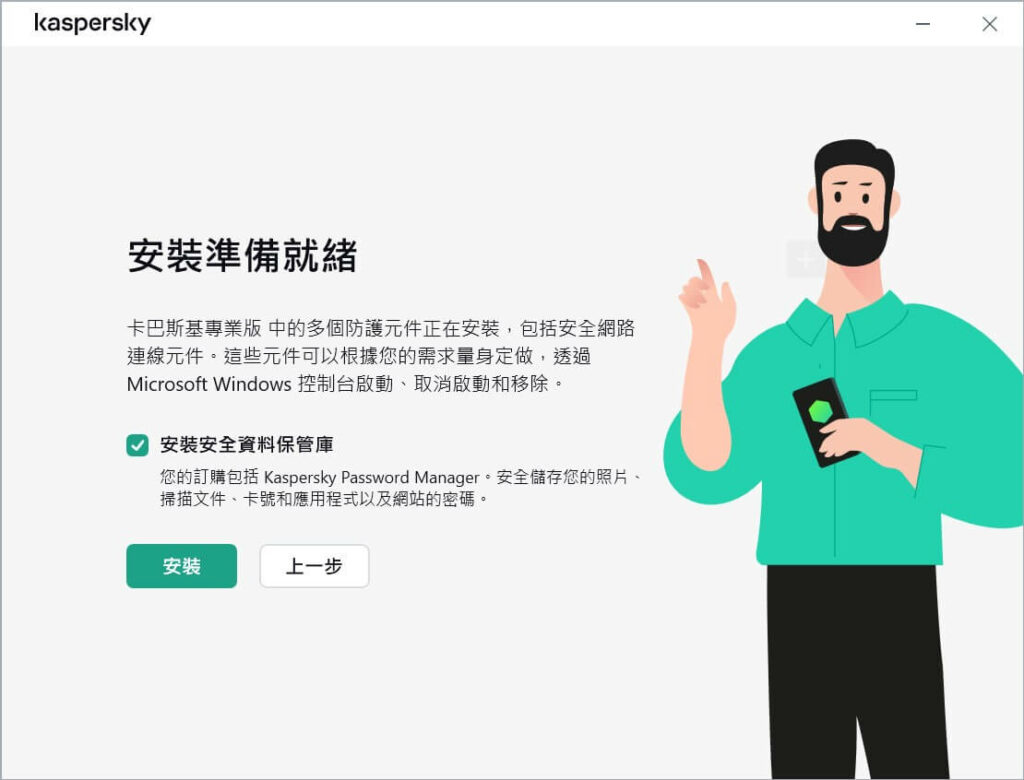
開始等待卡巴斯基進行下載與安裝處理,這可能會需要一些時間耐心等一下。
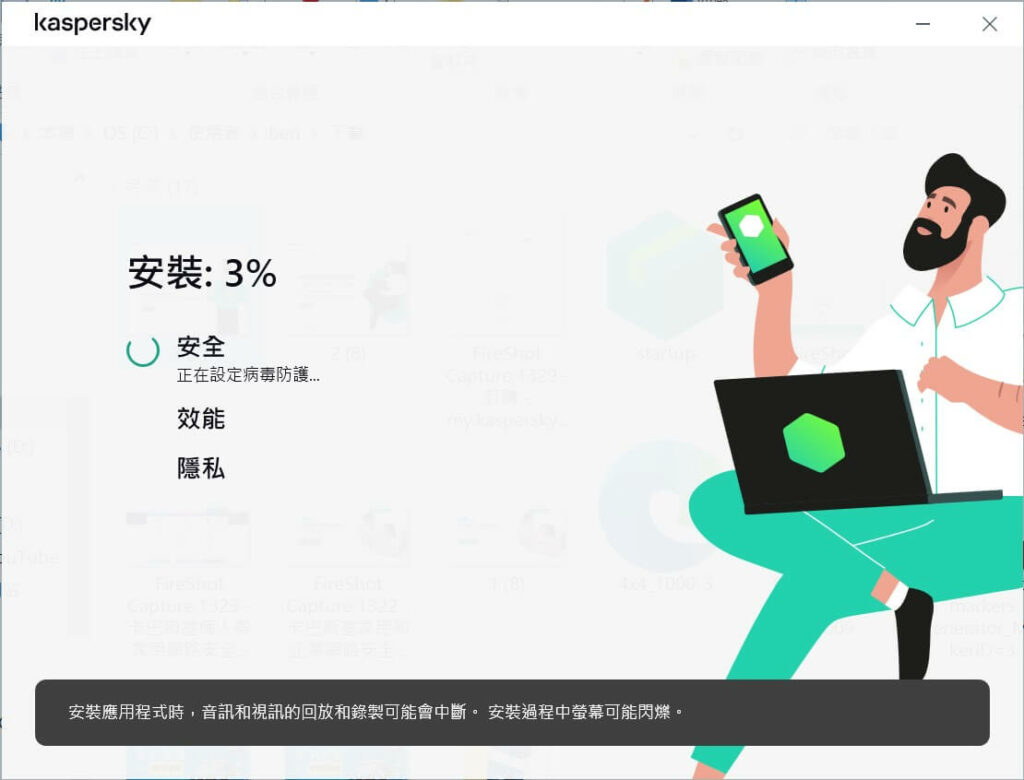
安裝完成後會開始一連串的安全防護協助流程(類似聊天室的畫面),建議可以先點一下【在背景中掃描】,先讓防毒軟體快速掃描一下電腦,看看有沒有問題。
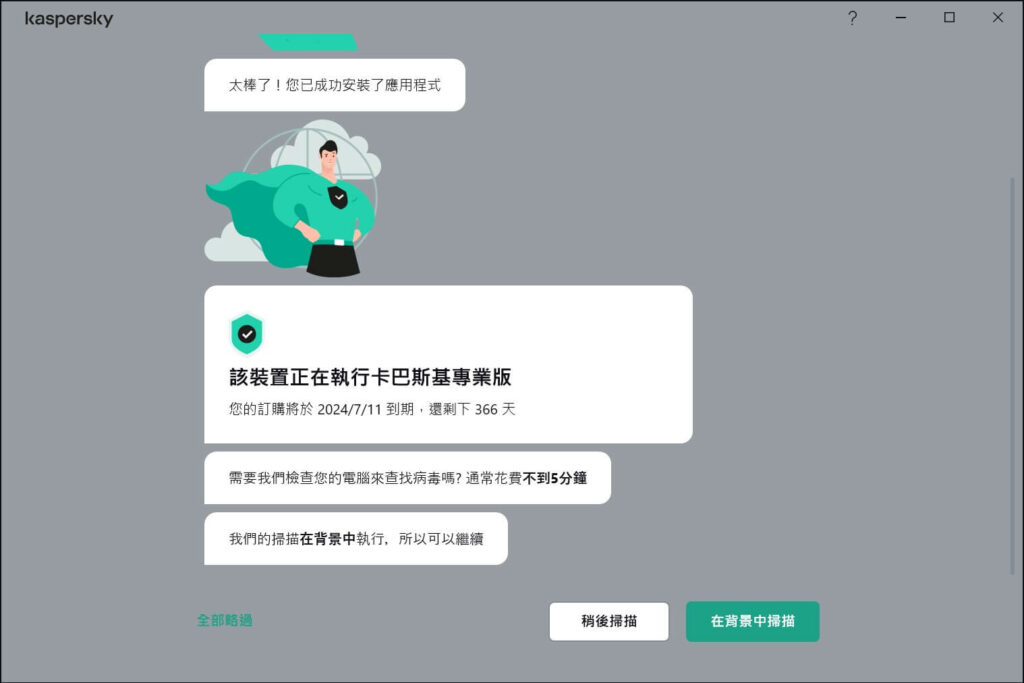
掃完馬上就可以知道有沒有威脅了,沒問題的話如果想繼續檢查其他項目就按下一步,那我這邊就先跳過其他檢查,直接選擇【全部略過】進入主畫面。
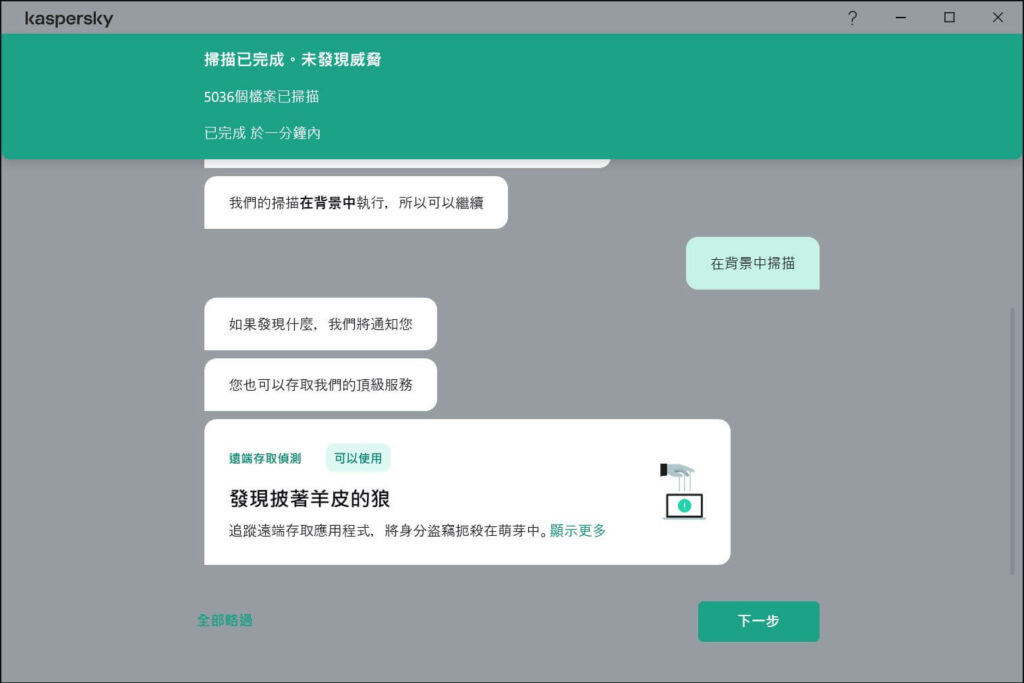
Kaspersky 卡巴斯基電腦版全功能使用教學
首頁
進入到卡巴斯基防毒軟體電腦版的主選單畫面,所有Kaspersky電腦專業版功能都在上面了,這時可以稍微看一下首頁的狀態列,每一個區塊都會引導你去進行啟用或建議設定。
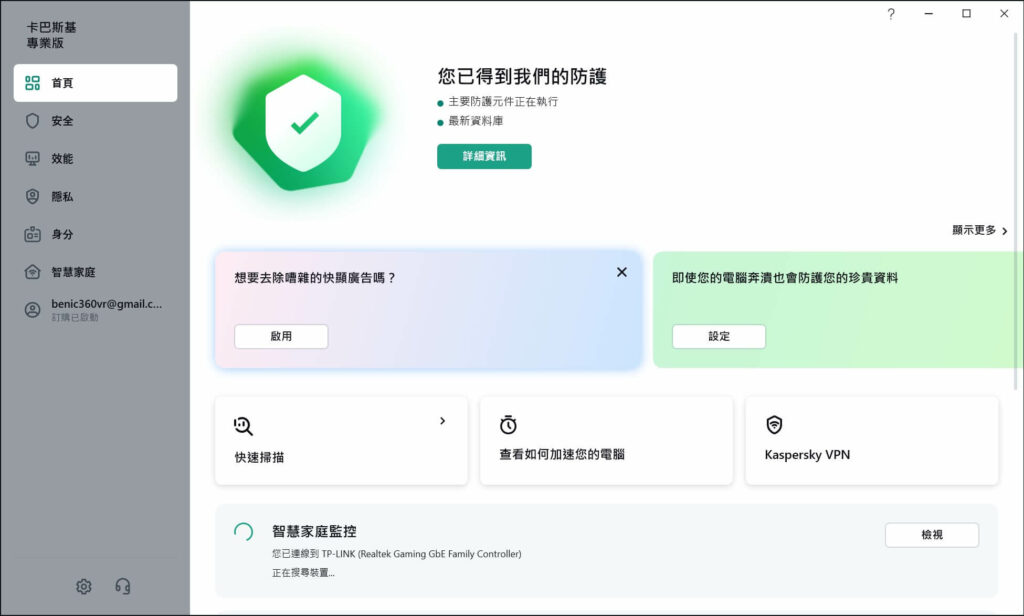
安全功能選單
再來我們點一下選單分類中的【安全】,這裡就是主要跟掃毒及防毒相關的功能,包括選擇掃描、更新病毒資料庫、管理應用程式、薄弱設定掃描、網路監控,以及緊急還原和疑難排解。
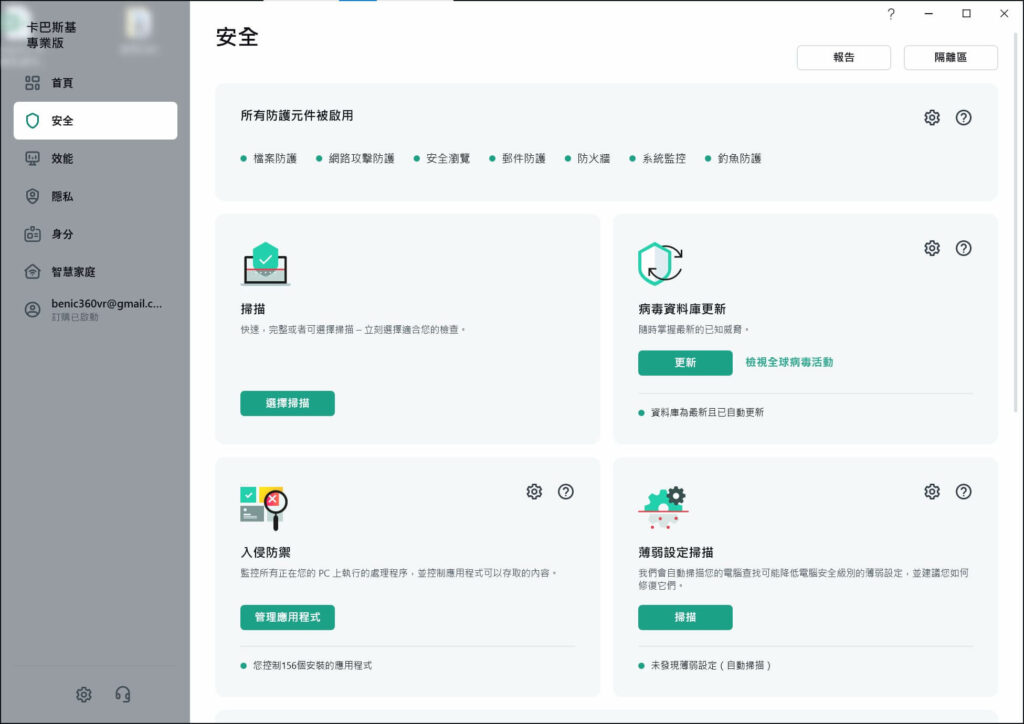
效能功能選單
在分類選單中的【效能】,主要是用來加速電腦優化用的設定,包括像是開機後會自動執行的應用程式,如果很少用到的話可以設定關閉自動執行,這樣之後就不會每次開機都自動啟用,對電腦運作速度也會有明顯提升。
另外也可針對電腦加速的部分進行檢測,看看有哪些動作可以協助讓電腦變快,例如刪除掉沒用的系統檔案,同時也可以檢查哪些應用程式需要更新。
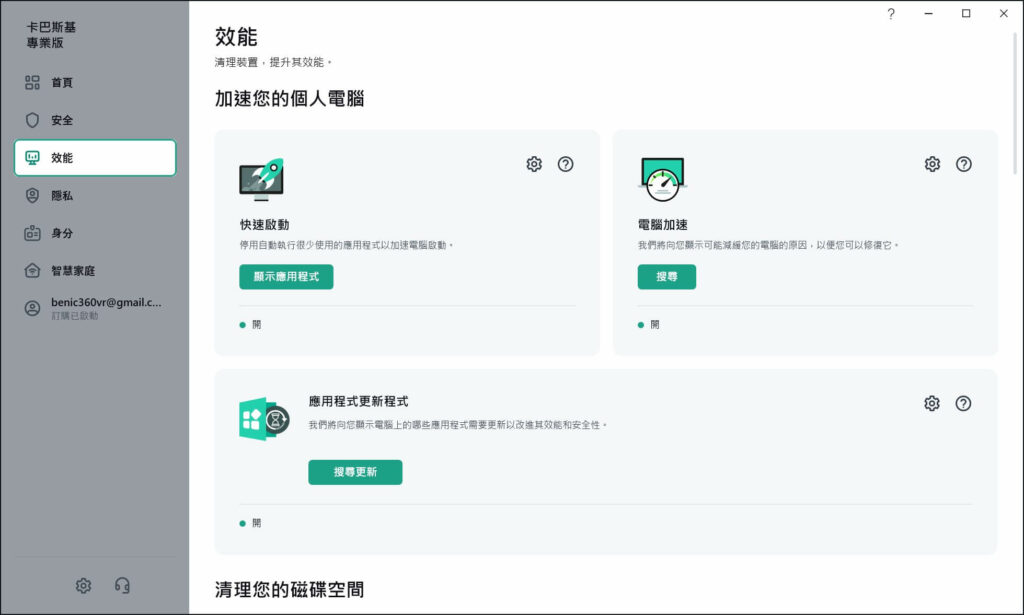
在清理磁碟空間的部分,卡巴斯基可針對重複相同檔案進行搜尋並移除,或無用的大型檔案進行刪除,另外如果是超過3個月都沒有在使用的應用程式,也可以偵測到並自由考慮看是不是要把它們都移除掉。
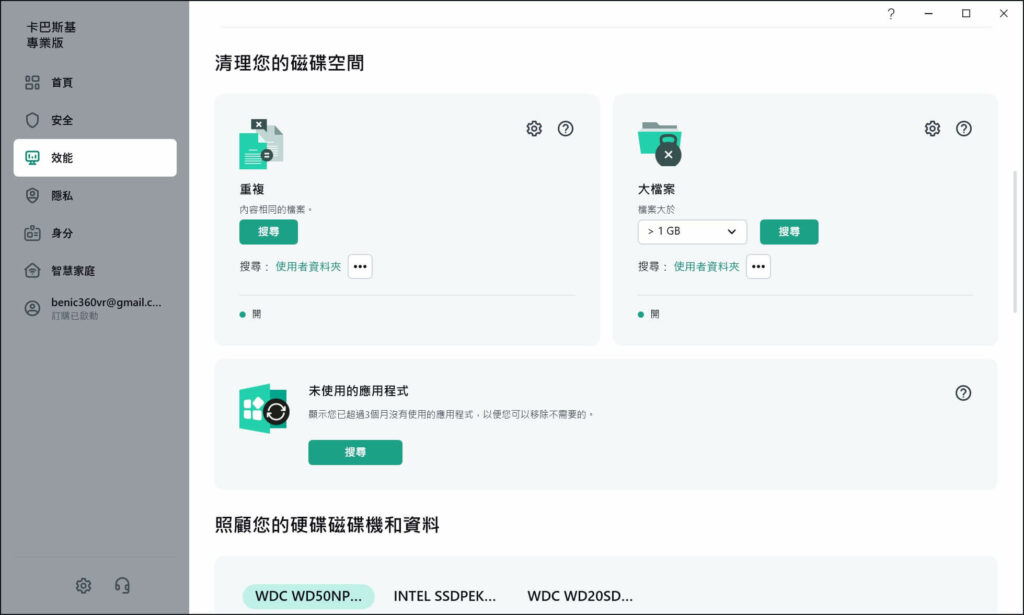
針對電腦磁碟機也有同時進行健康狀況監控,確保我們的磁碟機是在安全使用的狀態,避免哪一天重要檔案資料毀損或遺失就麻煩了,算是一個相當實用的功能。
不過如果你是第一次開啟卡巴斯基防毒軟體的話,會需要等至少30分鐘讓它蒐集一下磁碟機的健康資料,就耐心等它一下囉。
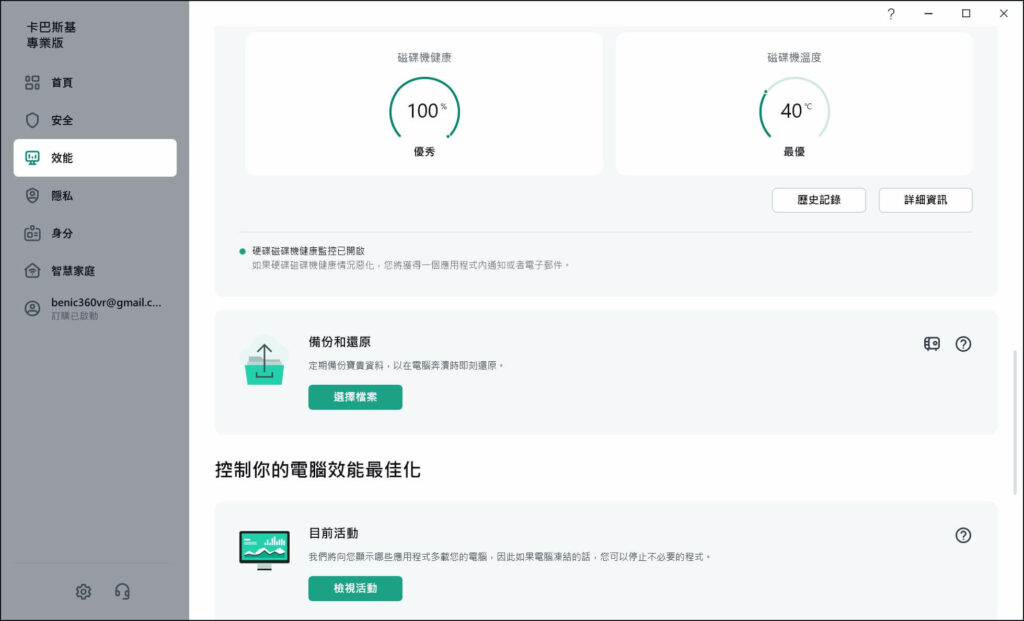
我也建議用卡巴斯基定期做好備份的動作,尤其是將重要珍貴的檔案備份複製好,未來若是電腦出問題,就可以透過卡巴斯基來還原這些檔案。
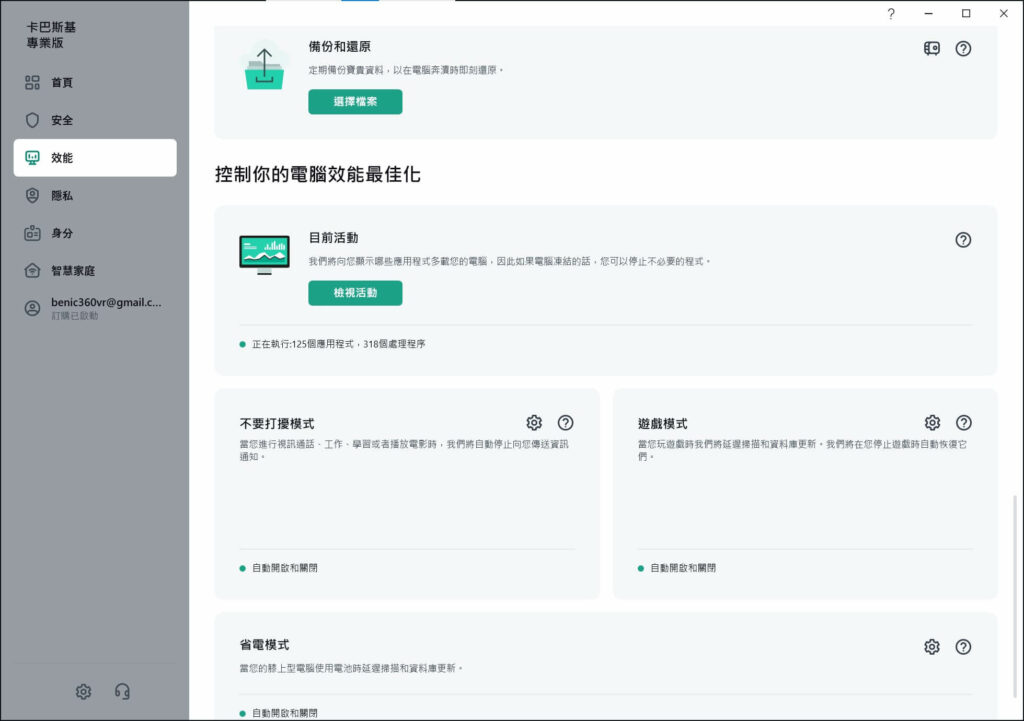
卡巴斯基也可針對我們目前電腦正在運行的程式進行效能監測,看看哪些會占用電腦大量資源,或是有任何異常的話都可以在這裡發現並解決。
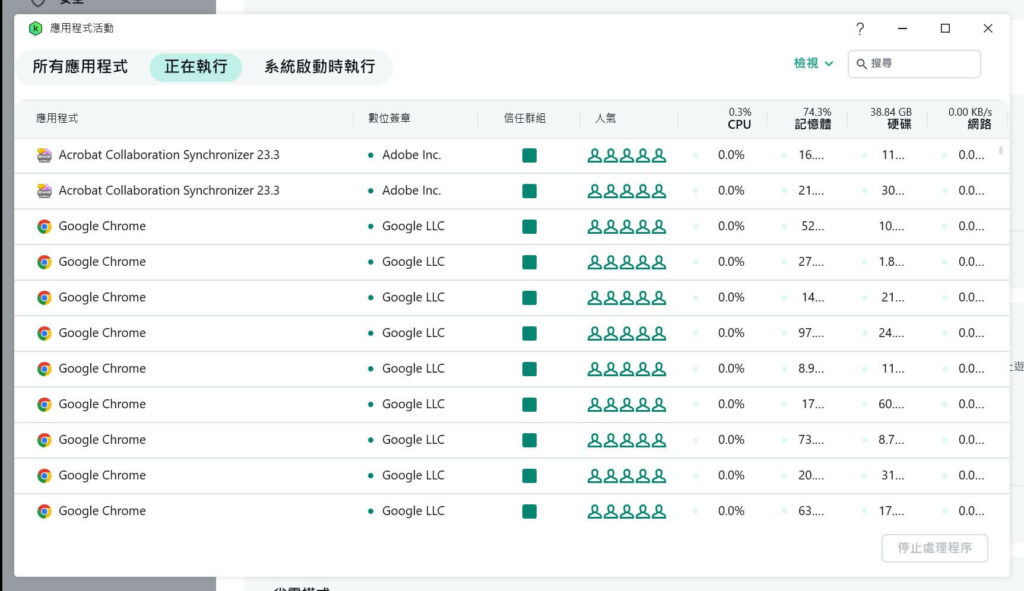
其他功能像是「不要打擾模式」避免收到資訊通知,「遊戲模式」避免運行病毒掃描或資料庫更新而造成遊戲卡頓,「省電模式」可以在使用筆電時,延後掃描和更新時間等等,都可依自己的需求來適時啟用。
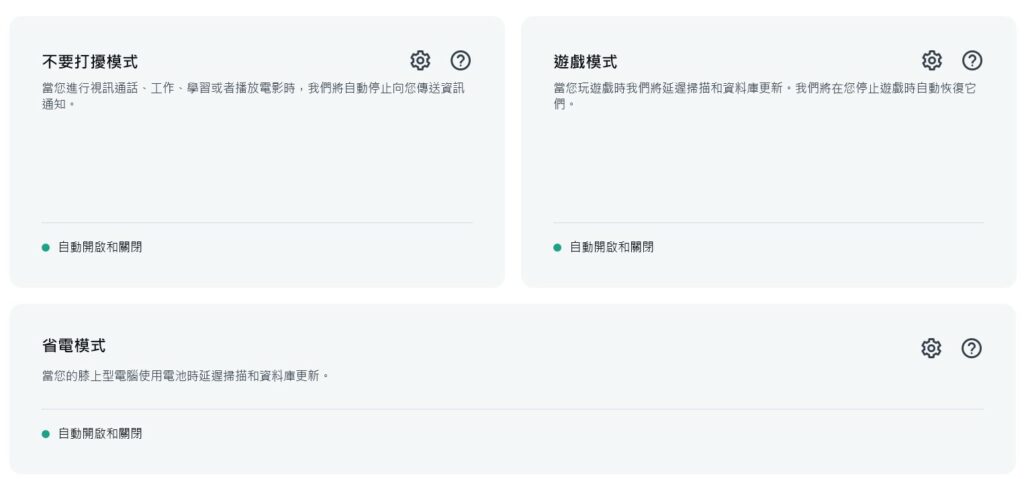
隱私功能選單
在卡巴斯基隱私選單上有非常多的實用功能,例如大家很常使用的VPN,我實測過許多受到存取限制的網站,都可以順利翻牆解鎖沒問題,此外像是Netflix跨國解鎖片單也都有成功順利觀看到,速度快又穩定。
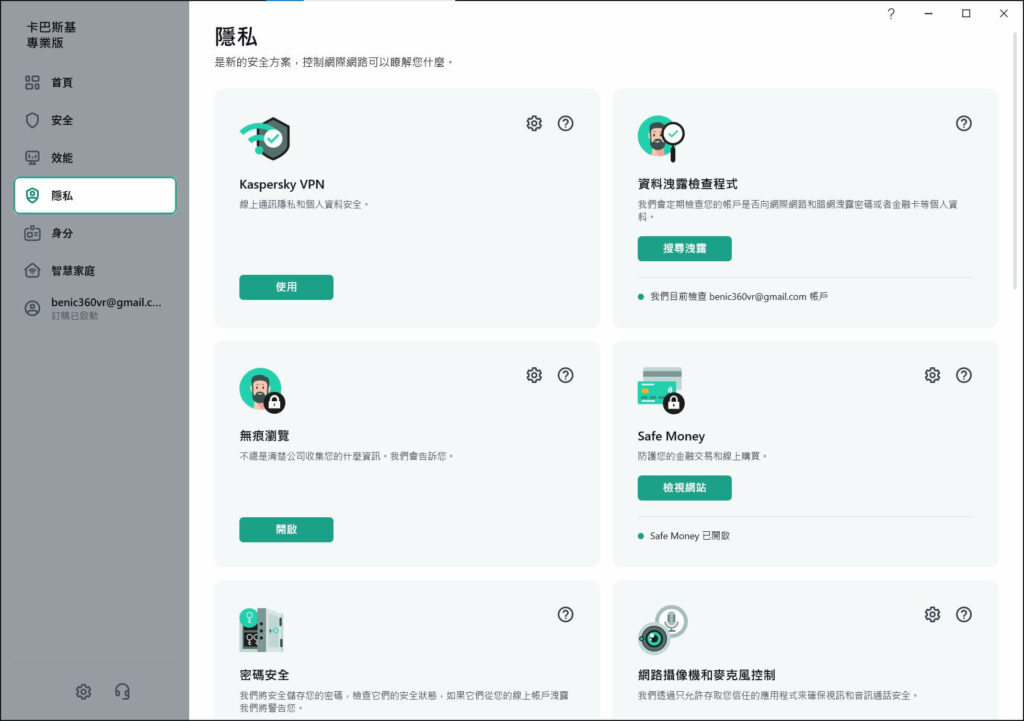
資料洩漏檢查程式也是很好用的功能,如果經常會使用電腦版網路銀行交易的話,這個工具可以幫助檢查,看看是不是有密碼或金融卡外洩。
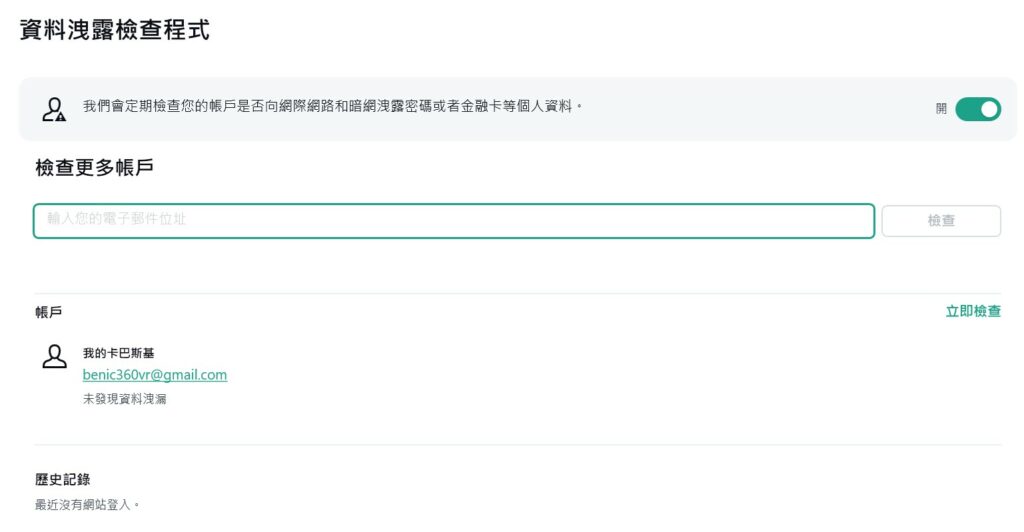
卡巴斯基防毒軟體也有提供Kaspersky Password Manager密碼管理器,可以統一管理我們所有的網路帳號密碼。
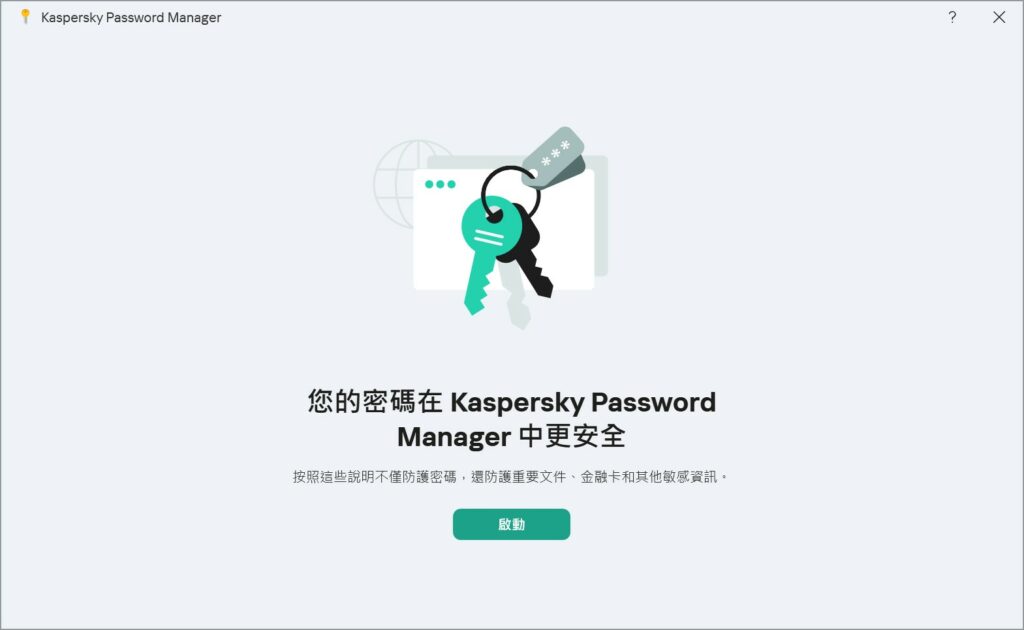
其他還有像是跟蹤軟體偵測、封鎖廣告防護、封鎖垃圾安裝程式、廣告軟體移除、秘密保管庫、檔案粉碎機、隱私清除器等等,這些都是幫助我們保護日常安全隱私的實用工具,可以多加利用。
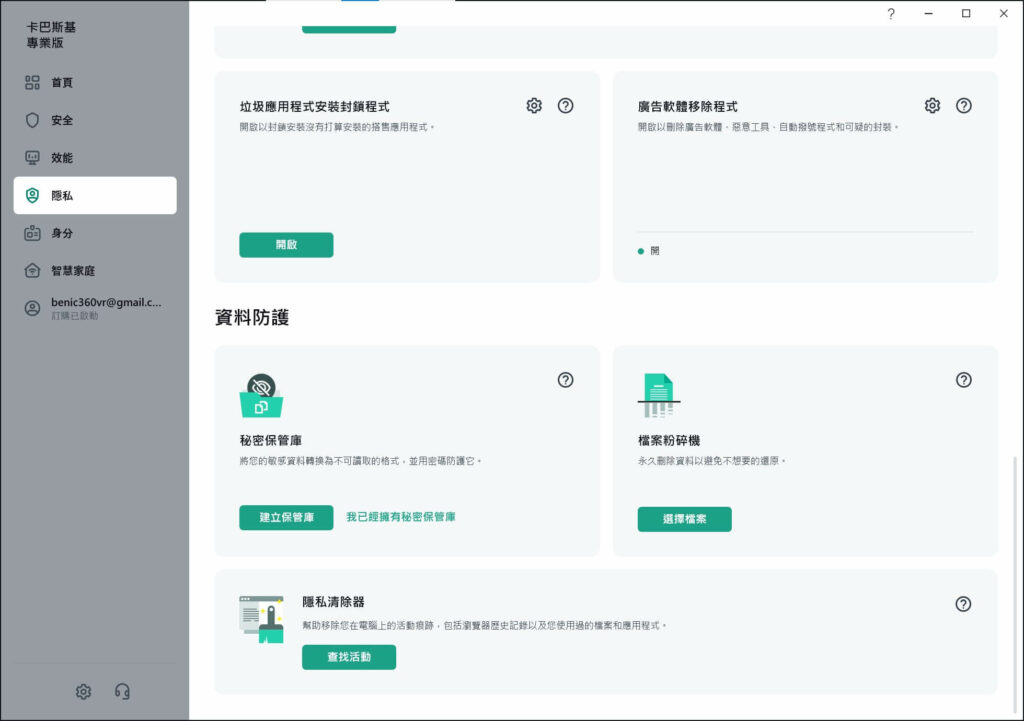
身分功能選單
在身分功能選單上中,身分防護錢包就跟上面的密碼管理員使用同一款集中管理,而遠端存取偵測功能,可以檢查看看自己的電腦是不是有正在被別人遠端操作,被偷存取檔案等等檢測。
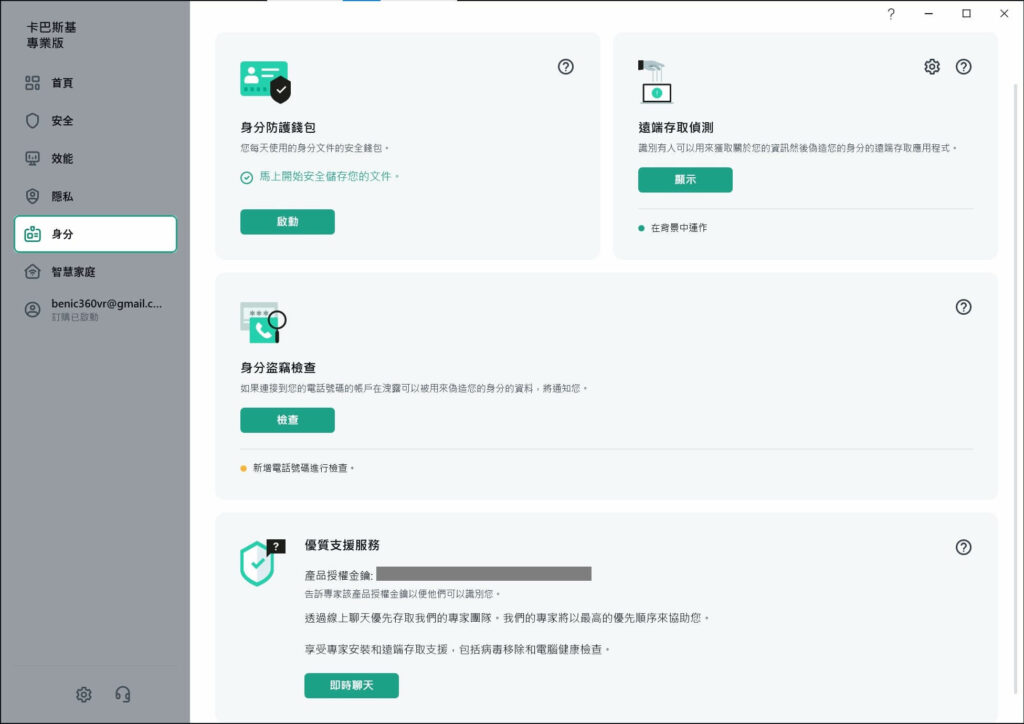
身分盜竊檢查是一個很少見的功能,原理主要是透過輸入電話號碼的方式來檢測,看這組電話號碼相關的線上帳戶是不是有外洩問題。
那如果你有病毒移除或電腦健檢問題,都可以利用卡巴斯基線上即時聊天的功能,來詢問並解決。
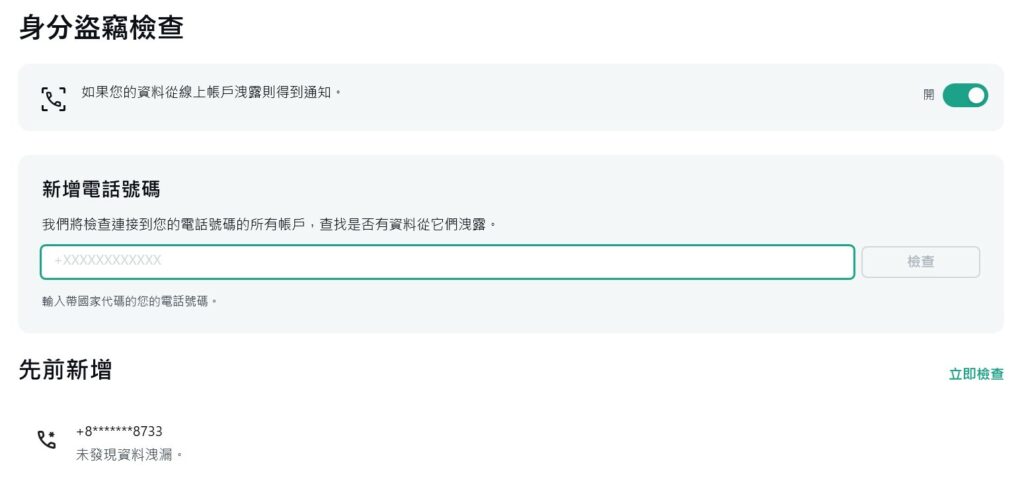
智慧家庭功能選單
在智慧家庭監控的功能上,可以將我們所有家中或辦公室的連線裝置進行監測,確認每一台裝置都是安全的,而沒有其他外來的裝置偷連或是遭盜用,整個網路線上裝置清單一目了然。
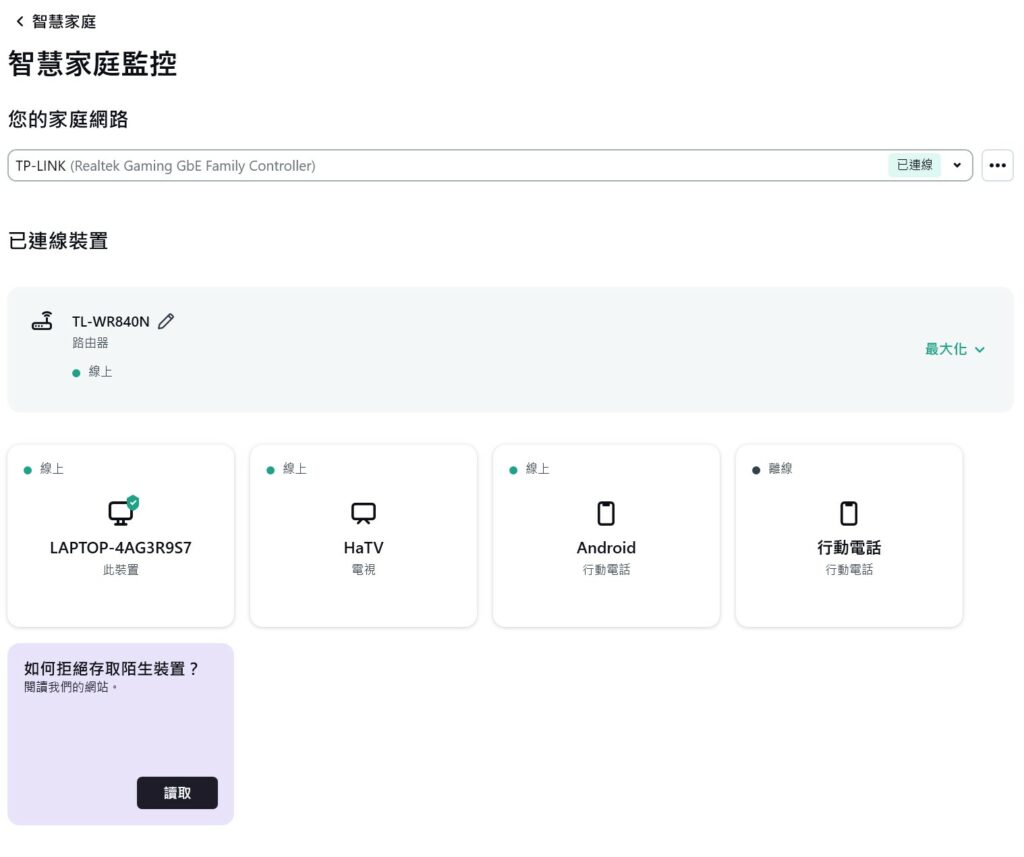
以上是卡巴斯基防毒軟體電腦專業版(Premium)的介紹,從這邊就可以看出卡巴斯基軟體的功能相當豐富又實用,除了基本防毒安全掃描與防護功能之外,針對電腦效能優化、上網安全隱私保護,以及身分的防護措施都做得很好。
Kaspersky 卡巴斯基App下載安裝
Kaspersky卡巴斯基除了電腦可以下載安裝防毒軟體外,手機或平板等行動裝置也可以下載安裝Kaspersky Antivirus App,依你的裝置作業系統選擇對應的下載連結即可。
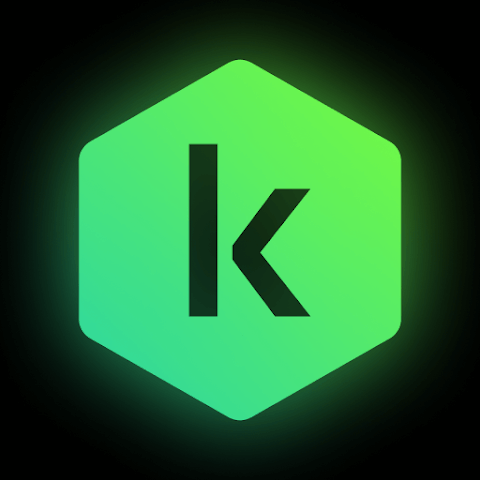
Kaspersky 卡巴斯基App使用教學
當Kaspersky App下載安裝完成後,第一次打開會顯示須同意使用條款按【下一步】,並且同意應用程式可存取系統,再按【下一步】。
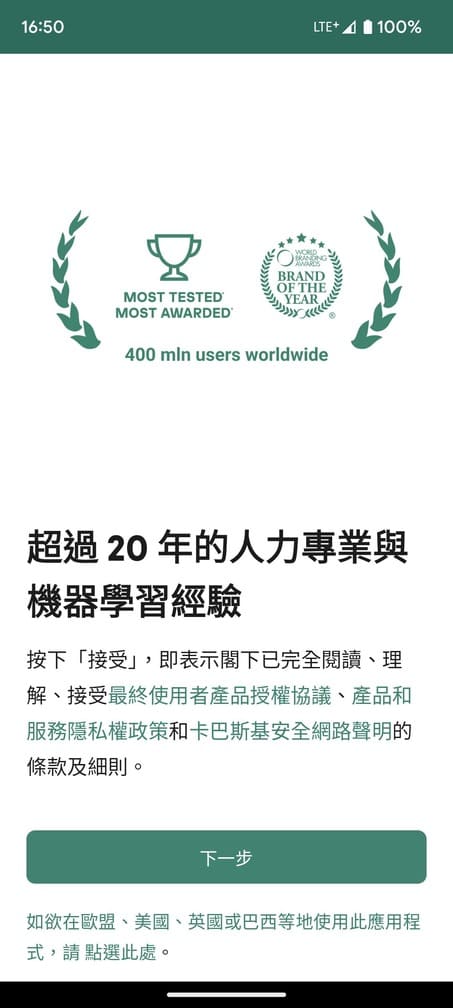
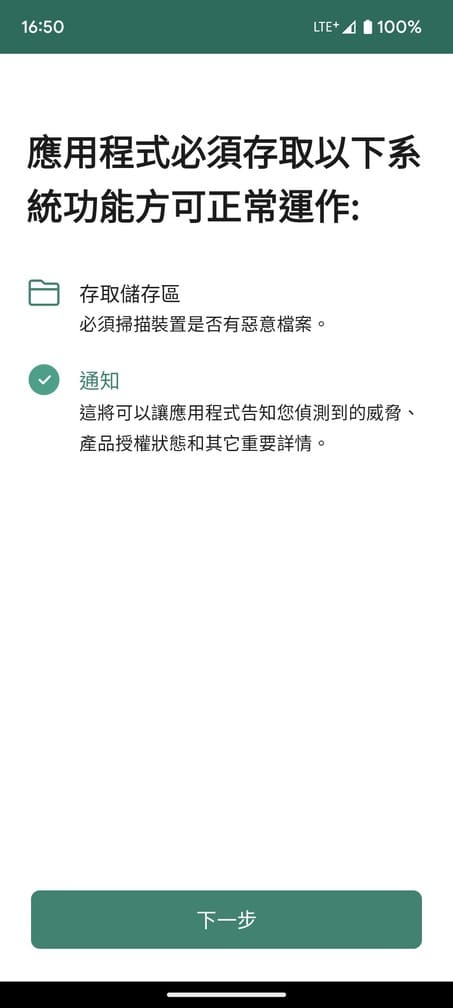
如果你之前已經有在Kaspersky卡巴斯基官網訂閱購買了,那這邊就可以直接點選底下的【我擁有訂購】,如果沒有的話可以在App此時挑選方案訂閱。
那像我已經有在官網登入帳號訂閱了,直接選中間的【登入我的卡巴斯基】即可。
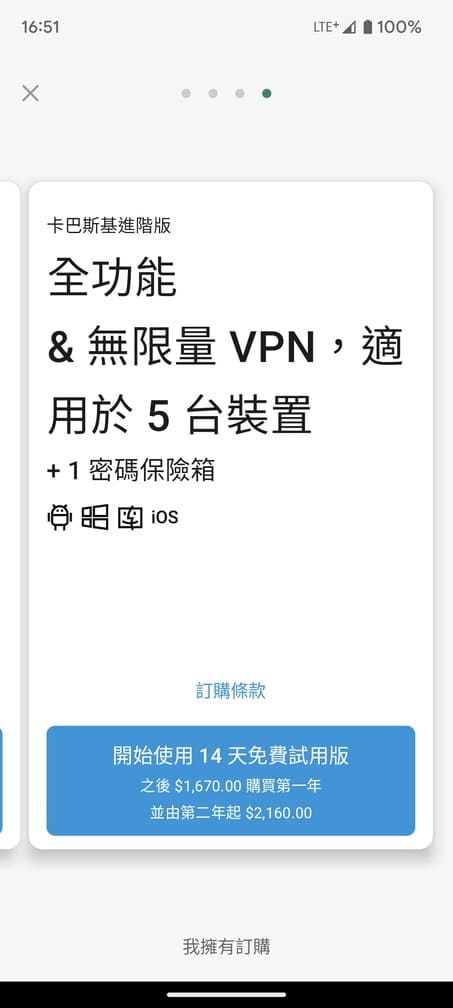
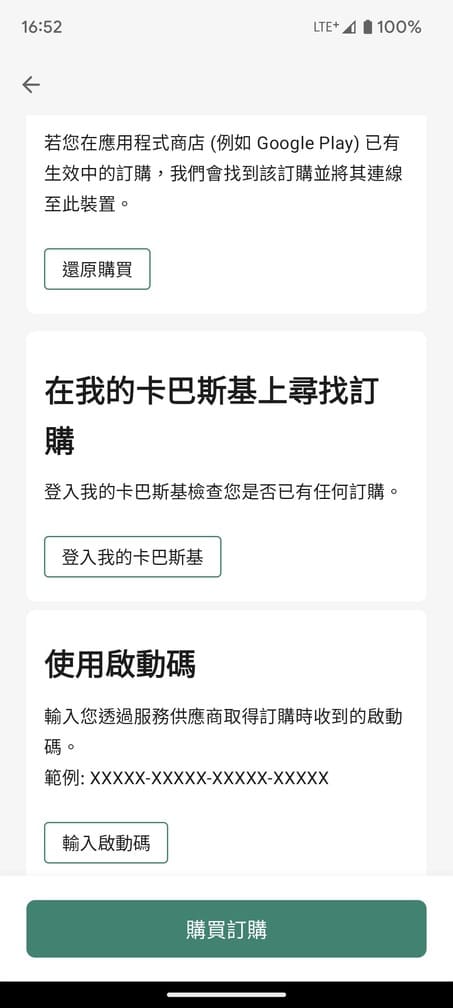
再來是選擇你要登入的帳號,看你習慣用哪一種帳號登入都可以,如果你想要分享給其他人一起共用此帳號的其他設備數量,進去後都可以再設定加入其他人的Email信箱作為登入帳號。
若先前已有輸入產品序號啟用後,這邊登入同一帳號就會顯示序號並且可以按下【使用此訂購】開始啟用。
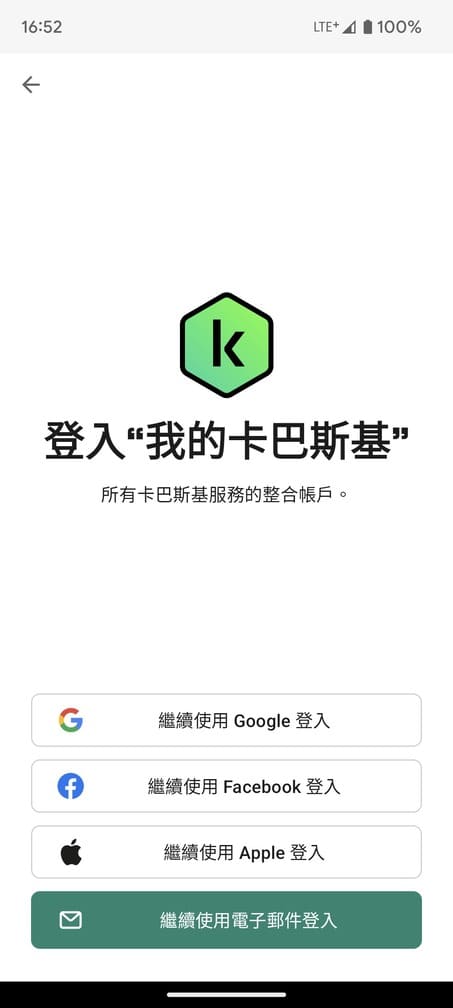
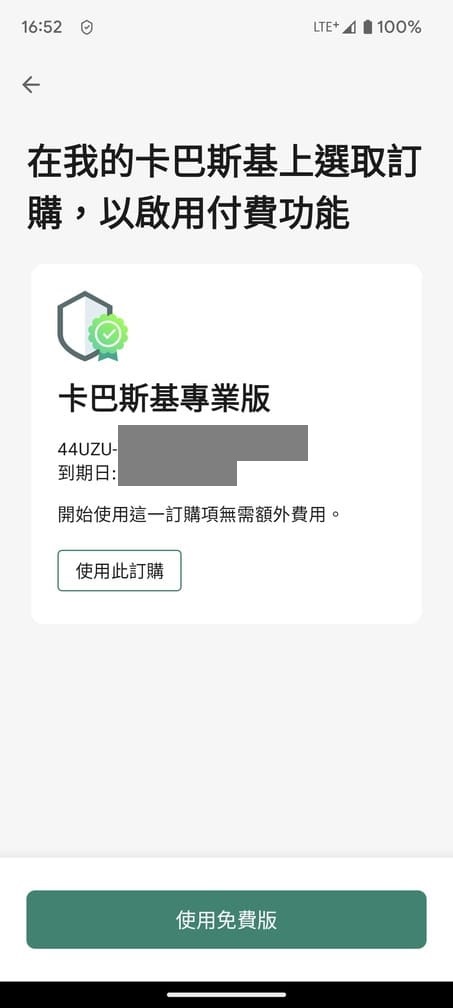
第一次進入Kaspersky App可以先按【掃描】一下,看看手機設備有沒有中毒,稍微等一下很快就完成。
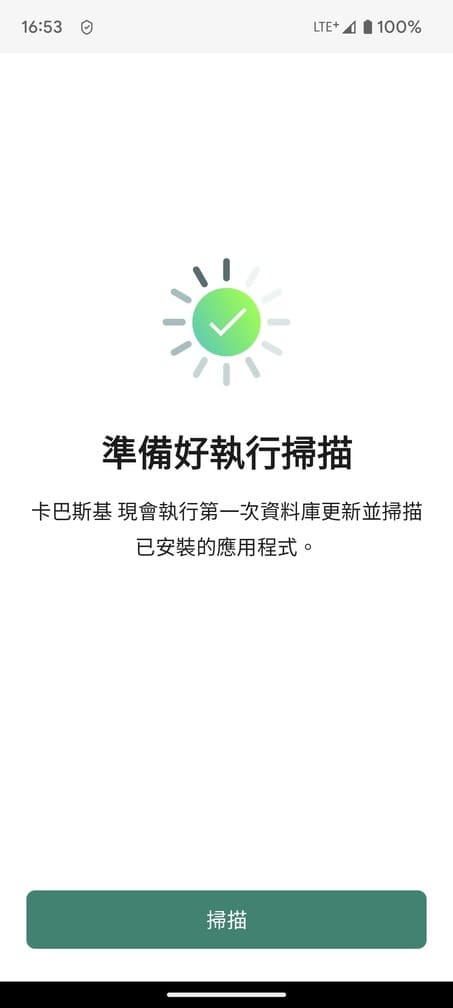
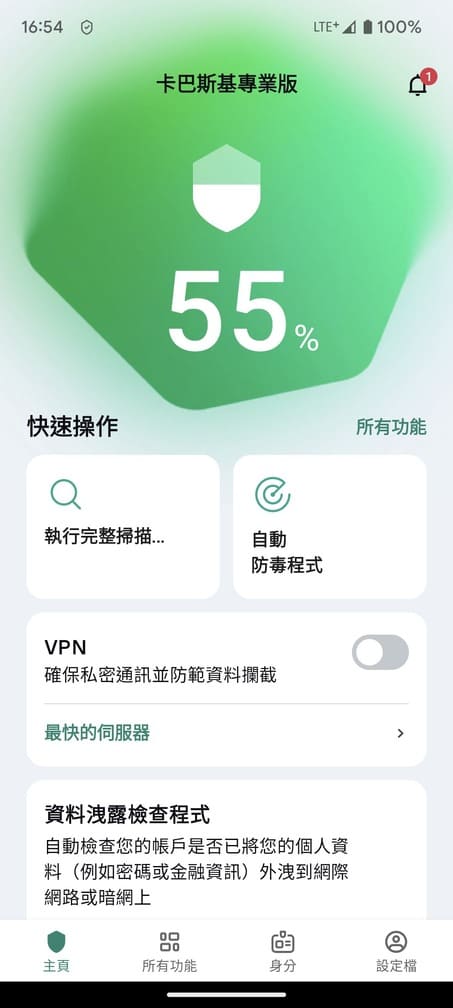
確認掃描結果沒問題,這時候App就會進入到主畫面,並且顯示綠色的防護狀態及許多操作功能可以選擇。
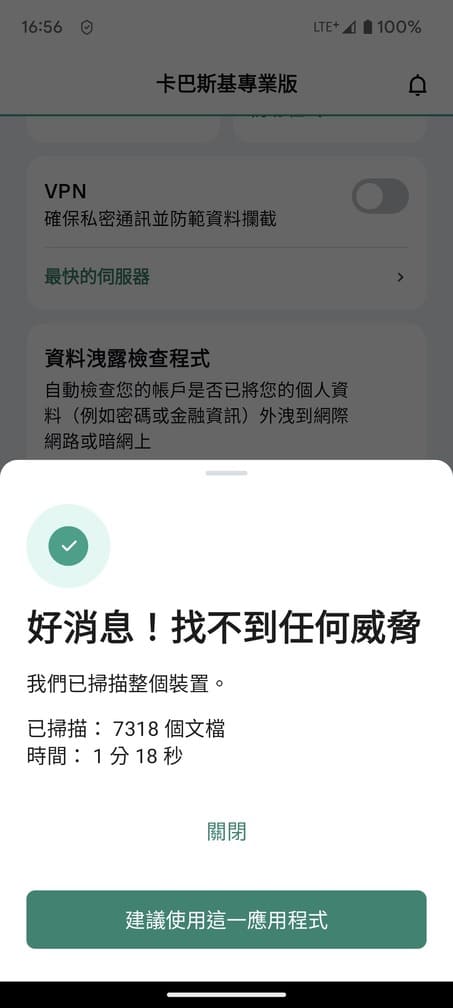
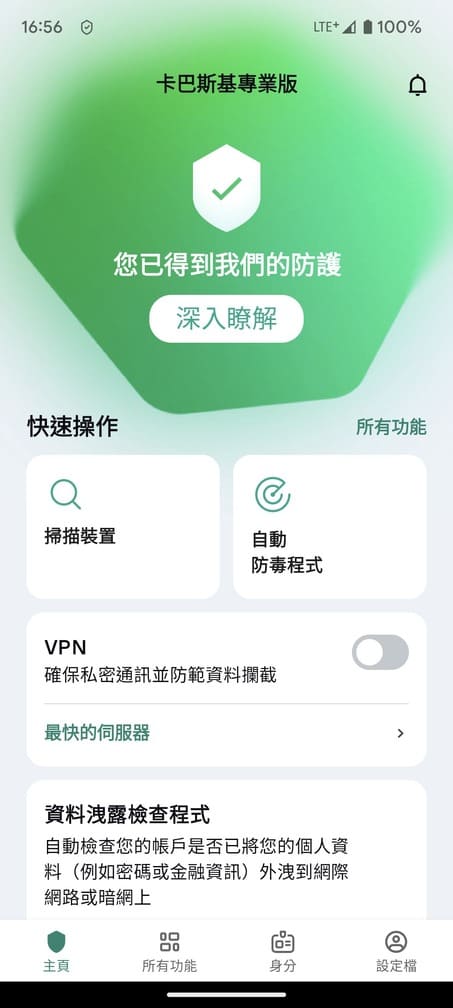
掃描裝置
那我們先點一下【掃描裝置】,這邊共有三種掃描方式可以選擇,如果是想針對已安裝的App掃描就選第一個「快速掃描」,那如果手機內有照片、影片、檔案文件資料等想要掃描,就選擇「完整掃描」。
那第三個「指定掃描」是只針對你想要掃描的項目,像是裝置儲存空間(或SD記憶卡)進行掃描。
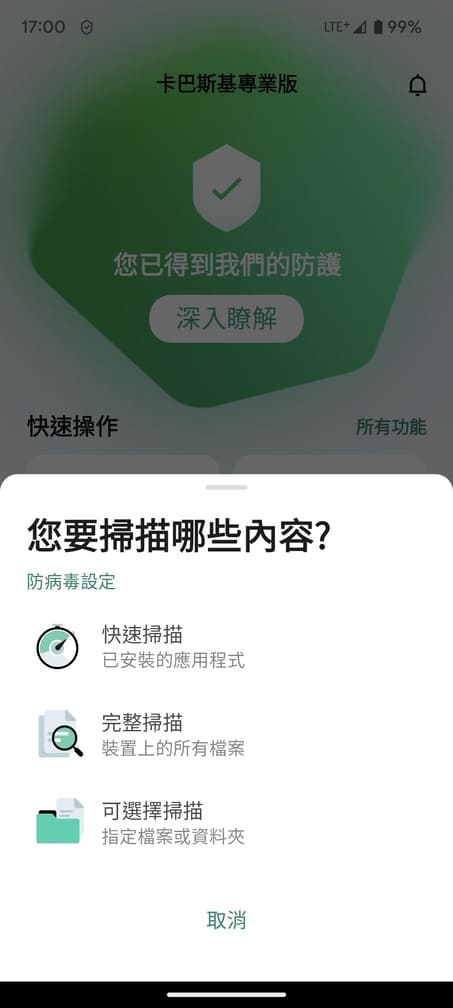
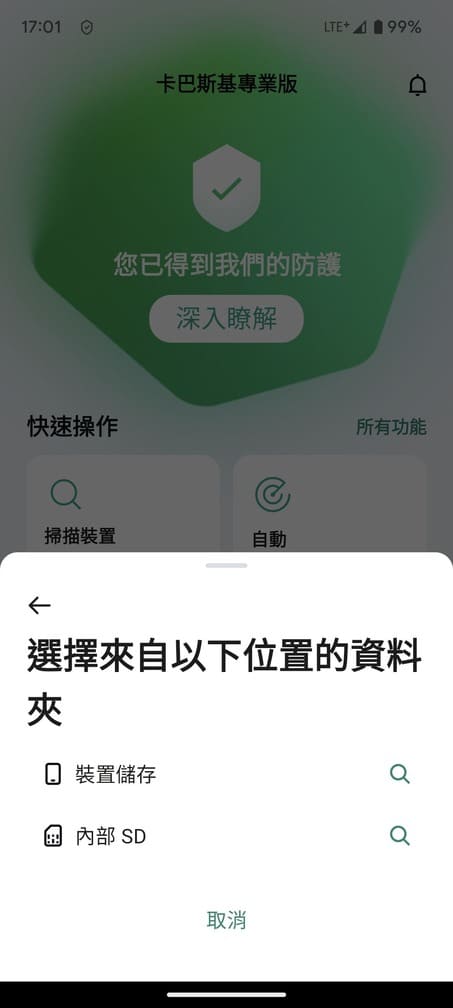
自動防毒程式
接著點一下【自動防毒程式】,這邊是設定防毒軟體自動掃描所有新檔案和App的功能,而且還可以設定排程定期掃描裝置,一般我會選擇自動防毒程式為「建議模式」,並且把廣告軟體偵測打開。
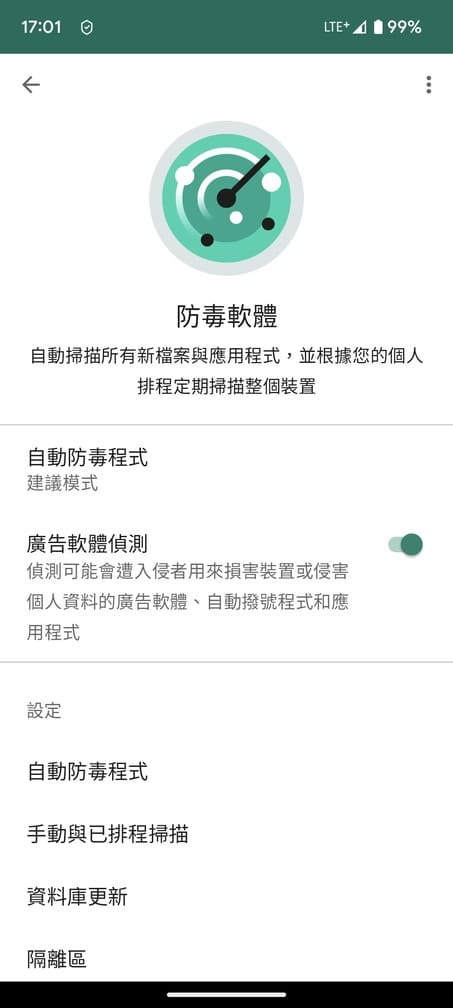
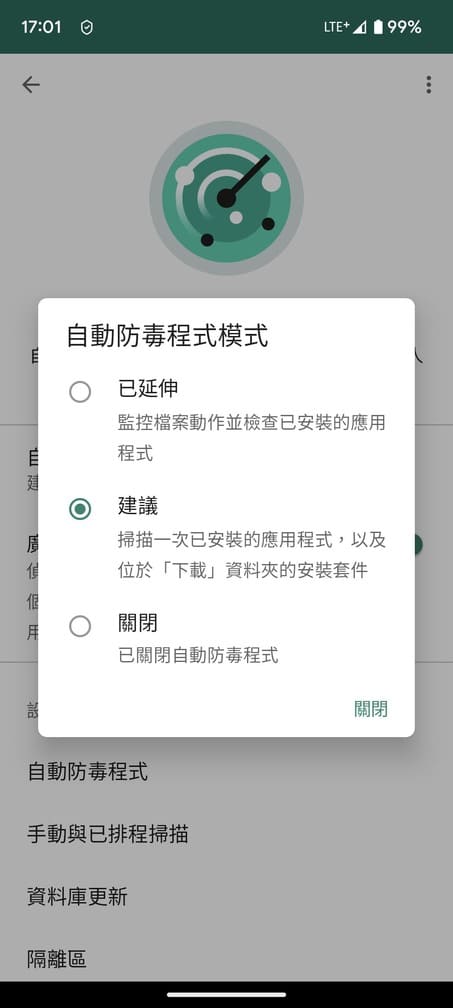
在手動與已排程掃描這邊,把「解毒」功能打開,至於資料庫更新這邊把「自動更新」打開才能維持最新病毒庫狀態,那排程的更新我是設定每日,時間可以由你自己決定,基本上不太會影響到手機正常使用。
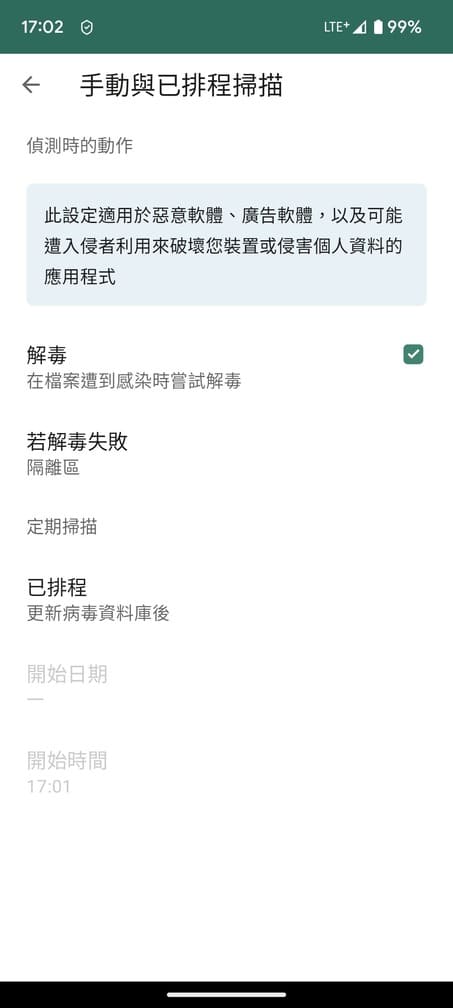
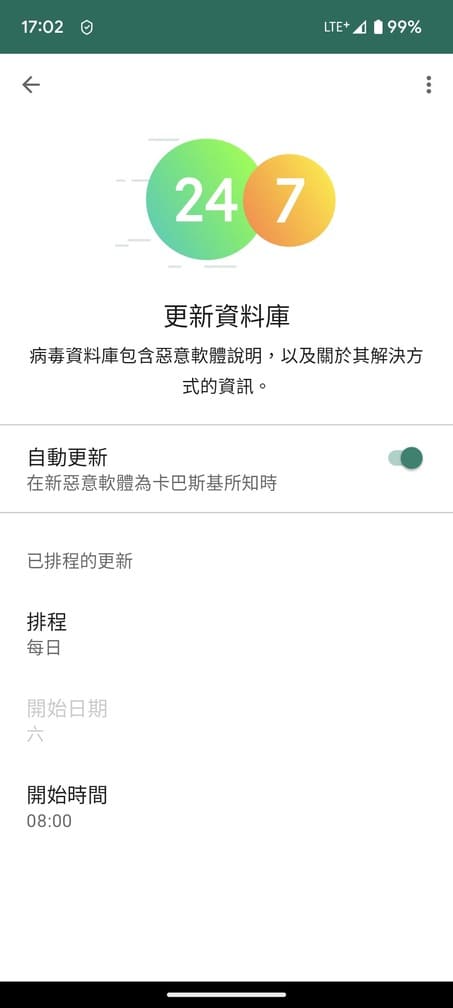
VPN連線
回到App主畫面選擇VPN功能,打開開關後將會自動連線到裝置速度最快的地區,像我在台灣會自動連線到香港(卡巴斯基VPN沒有台灣的選項),這樣在公共區域上網就會比較安全了。
而如果你需要切換至其他國家也都沒問題,我測試過像是美國、日本、芬蘭等等,都是可以正常連線並且進行VPN翻牆或解鎖的動作,速度還蠻穩定的。
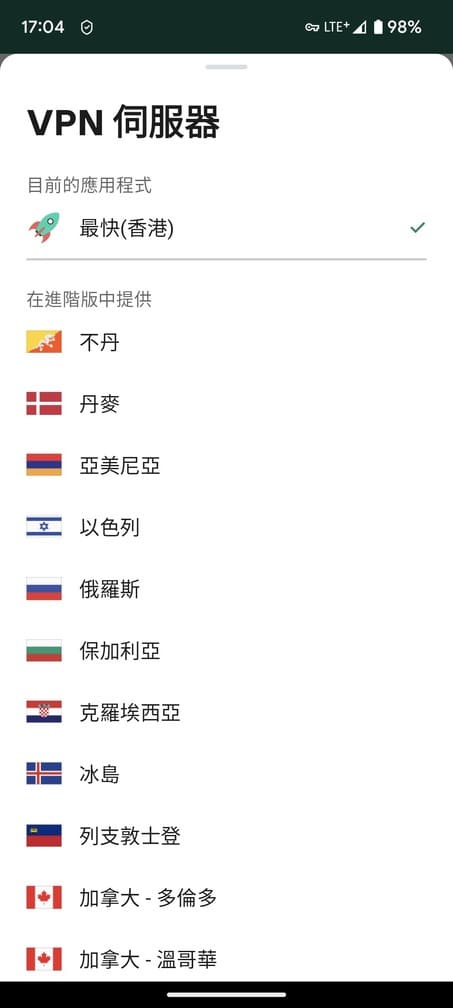
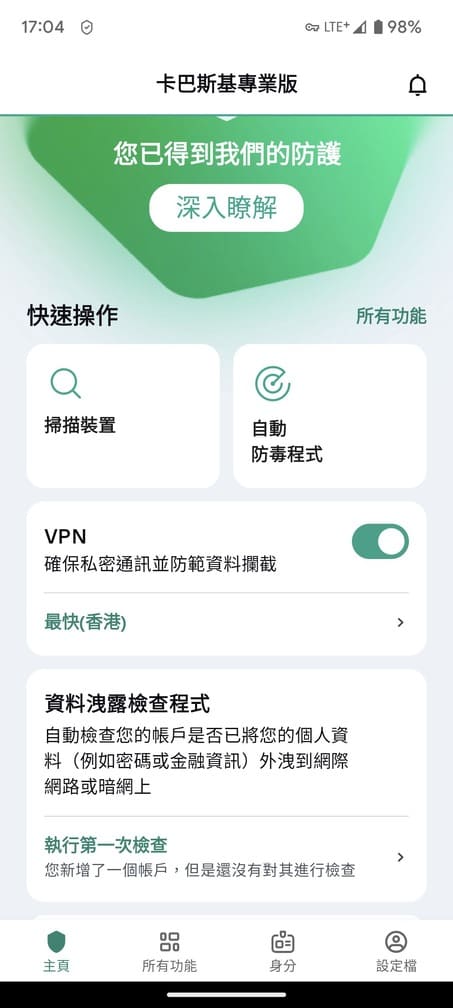
資料洩漏檢查程式
在資料洩漏檢查程式的功能中,它會針對社群媒體、線上商店或其他線上服務等等,只要是有涉及到個資、密碼、信用卡號等等,都會幫你偵測確認是不是有外洩。
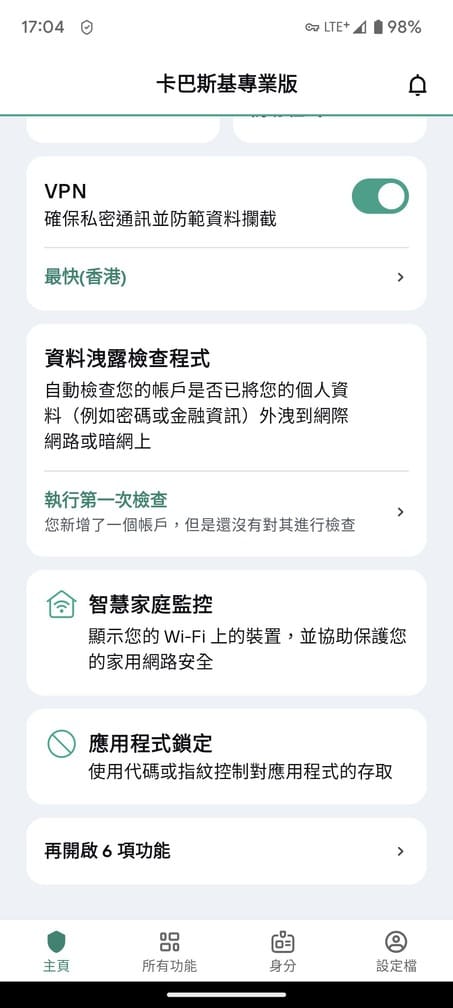
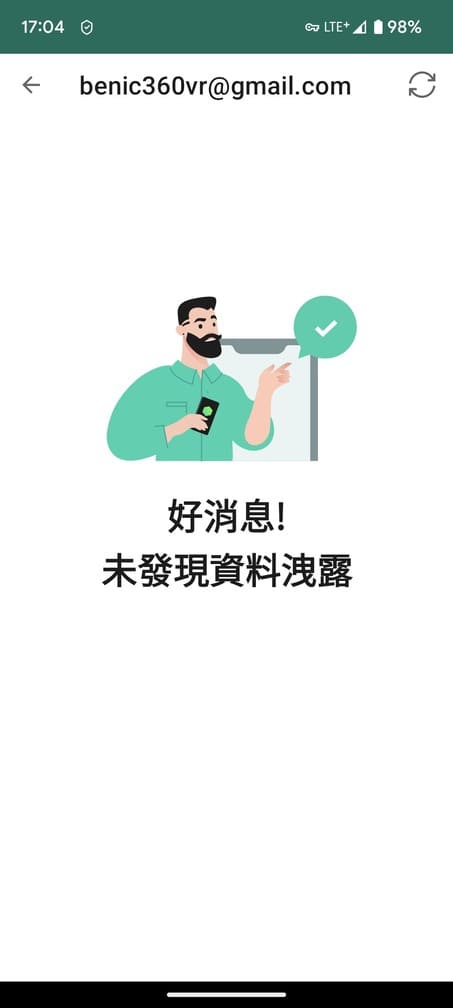
智慧家庭監控
而在智慧家庭監控功能上,主要是針對家裡面的網路進行安全檢查,比方說你家中有許多電腦、電視、手機、家電等設備都有連到網路,這時候就可以用這個功能去檢查看看,是不是有其他可疑的裝置正在使用你網路,避免被竊取資料。
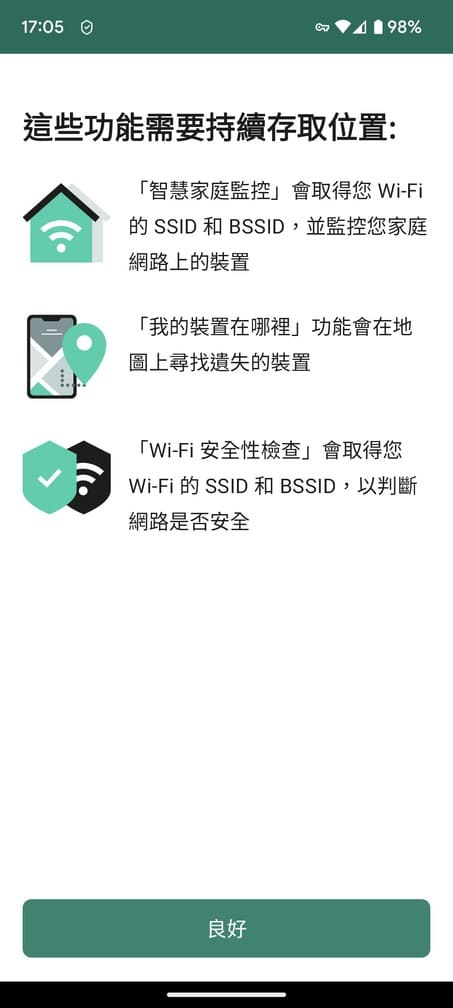
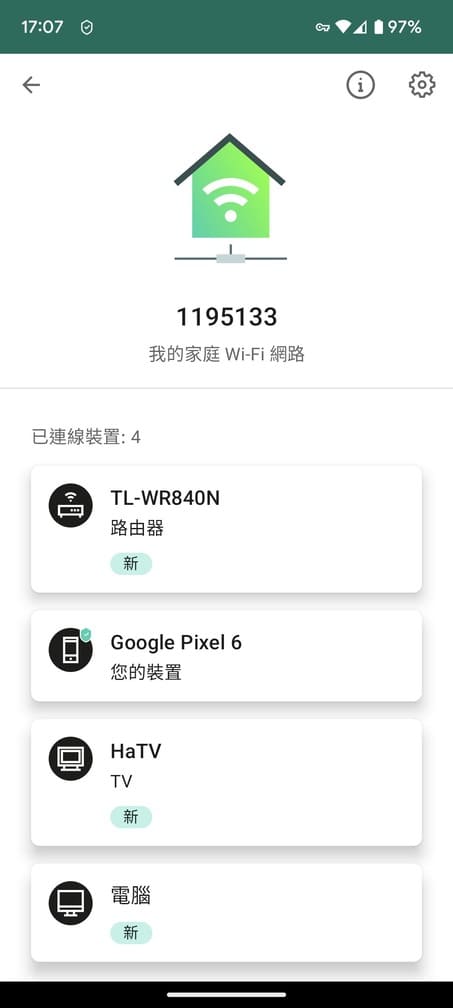
應用程式鎖定
在應用程式鎖定這邊,可以去設定你想要用螢幕鎖定保護的App,比方說一些比較機密敏感的相簿、銀行帳戶App等等,都可以用這個功能去鎖起來,避免遭盜用。
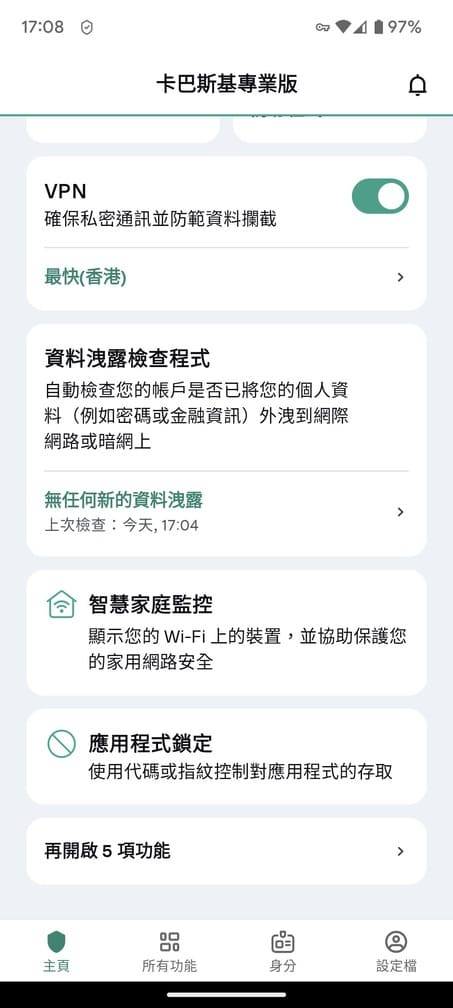
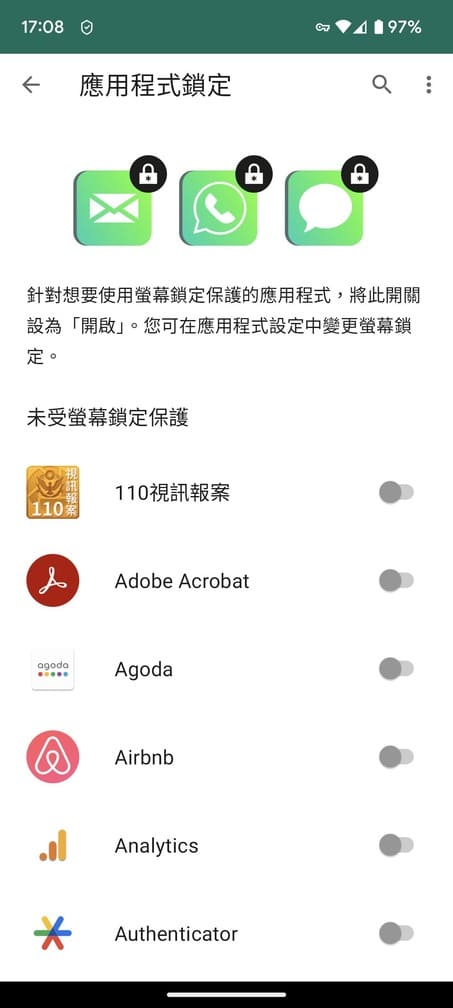
以上是一般我們最常會用到的功能,回到App主畫面可以點開所有功能。
安全瀏覽
安全瀏覽器的功能我也建議把它打開,這樣在上網的時候只要發現網站有問題,都可以馬上即時擋掉。
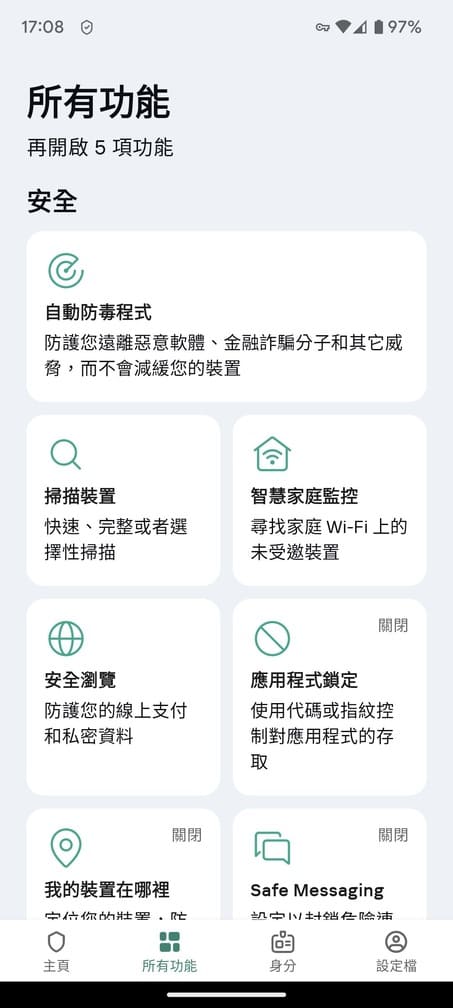
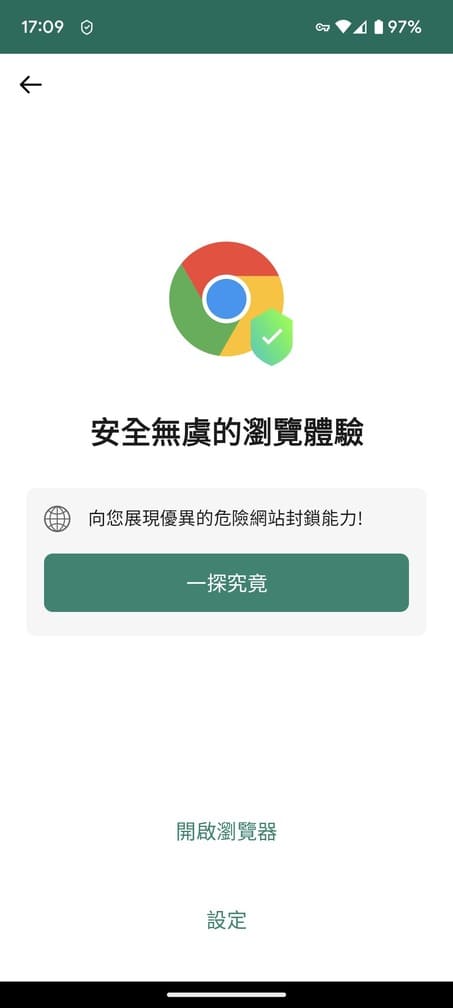
我的裝置在哪裡
另外還可以設定「我的裝置在哪裡」,萬一手機不見的話可以靠這些輔助工具去找到裝置,算是還蠻實用的。
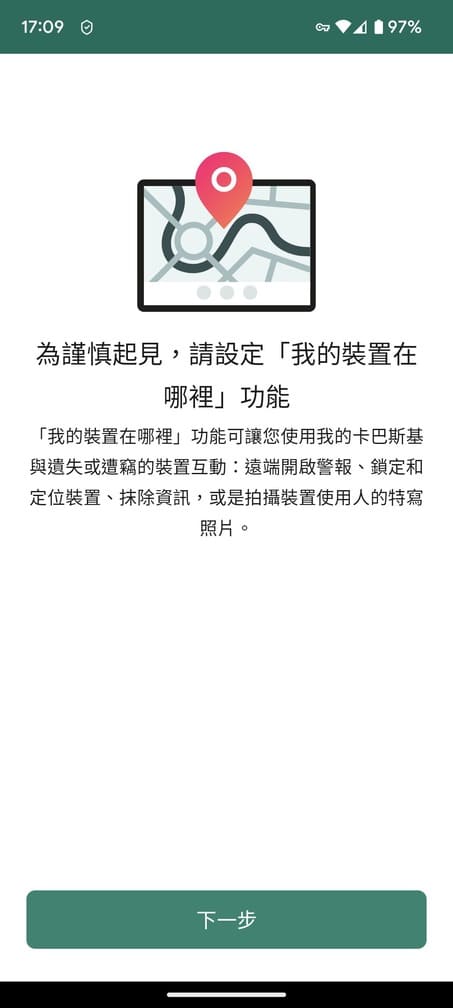
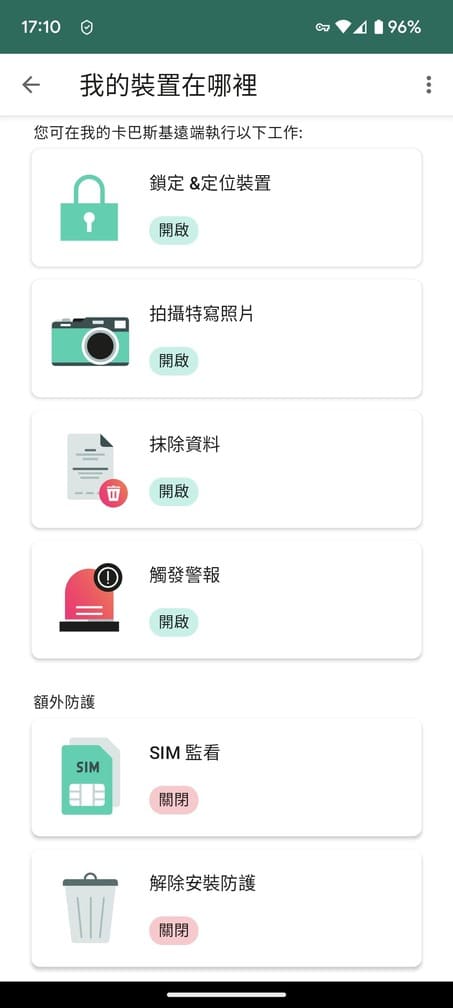
Safe Messaging 安全訊息
這是針對文字或簡訊中的連結,檢查看是不是有惡意程式。
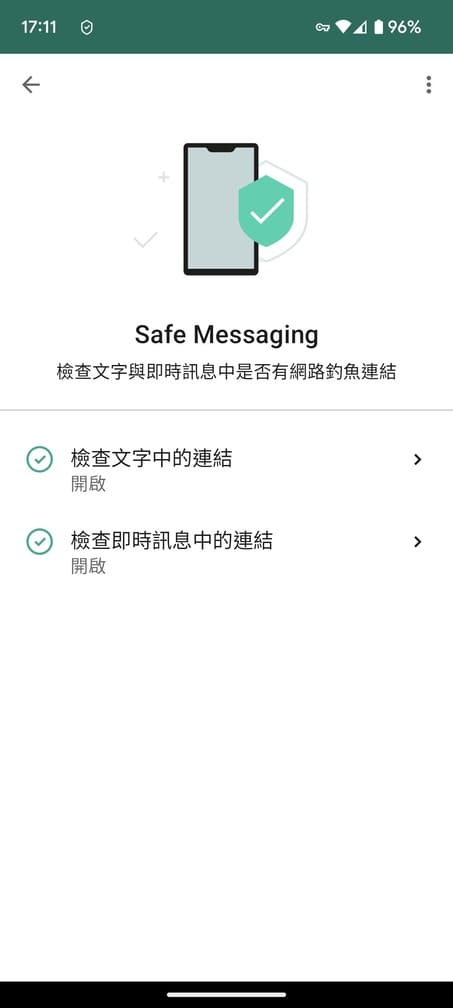
通話篩選器
這是針對電話號碼進行篩選檢測,那平常我已習慣用Whoscall來偵測來電顯示了,如果你沒有安裝任何篩選過濾程式,這時候就可以選擇開啟卡巴斯基的通話篩選功能。
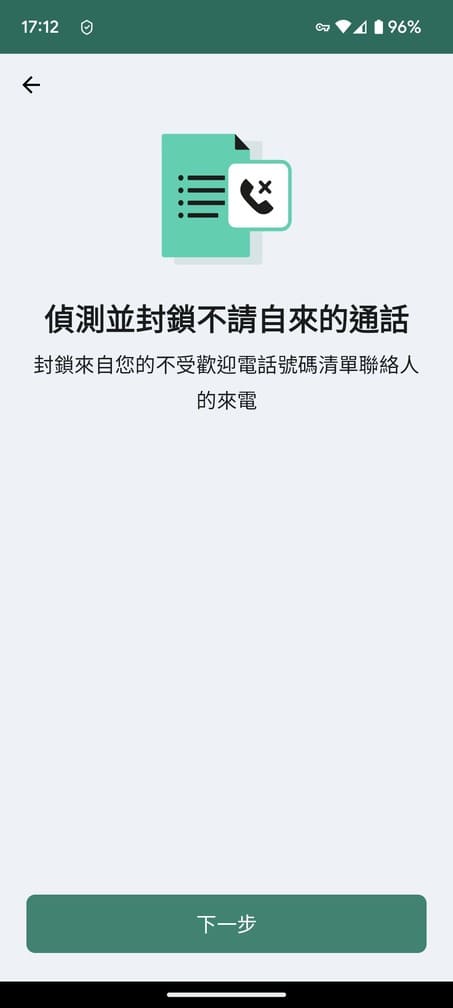
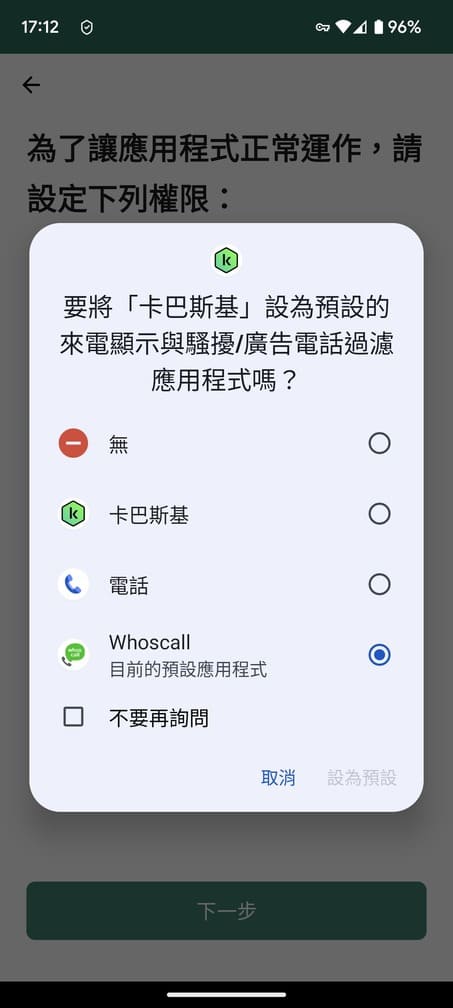
安全QR碼掃描器
其實這就跟一般的QR code掃描工具類似,不過一般的工具不會幫你檢測連結是不是有問題,所以我會建議如果是掃描不太確定(或不安全)的QR碼,用卡巴斯基的安全QR碼掃描器去掃比較好,一旦發現病毒或其他釣魚連結就會馬上找到。

隱私
在隱私的功能部分,像是社交隱私權可以針對你想隱藏的帳號進行檢查,比方說搜尋觀看歷史紀錄、位置紀錄、管理紀錄等等,都可以用這個工具去確認是不是要刪除或保留。
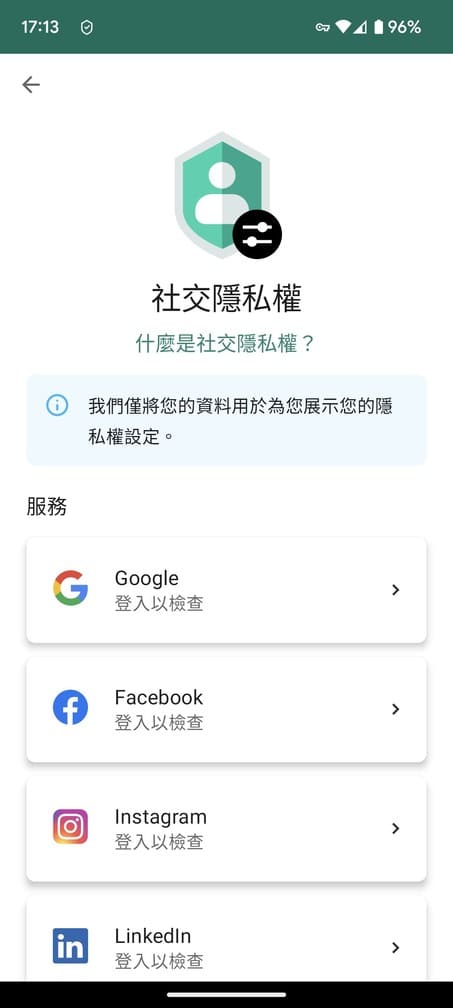
身分
App主選單底下切換到身分的分類,這邊是針對個人身分進行保護的功能,像是電子錢包設定,以及如果有遇到相關病毒移除或電腦問題,都可以利用這個線上支援服務來解決。
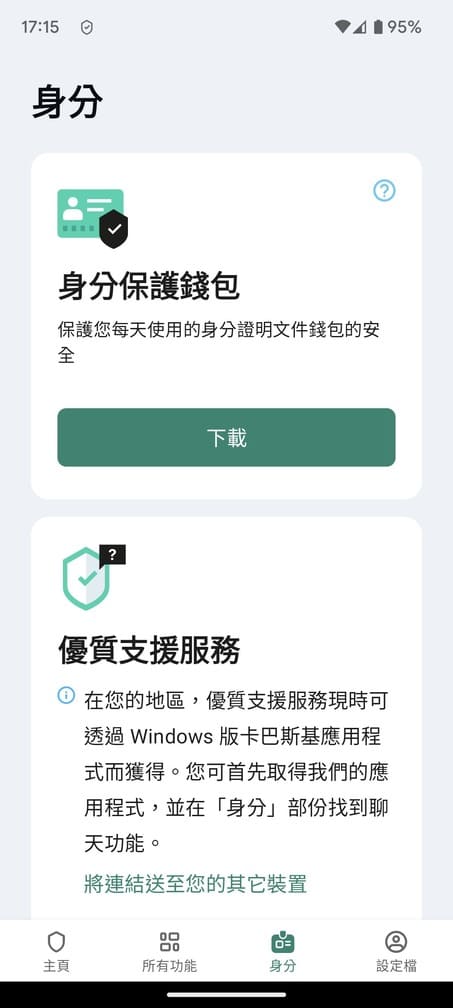
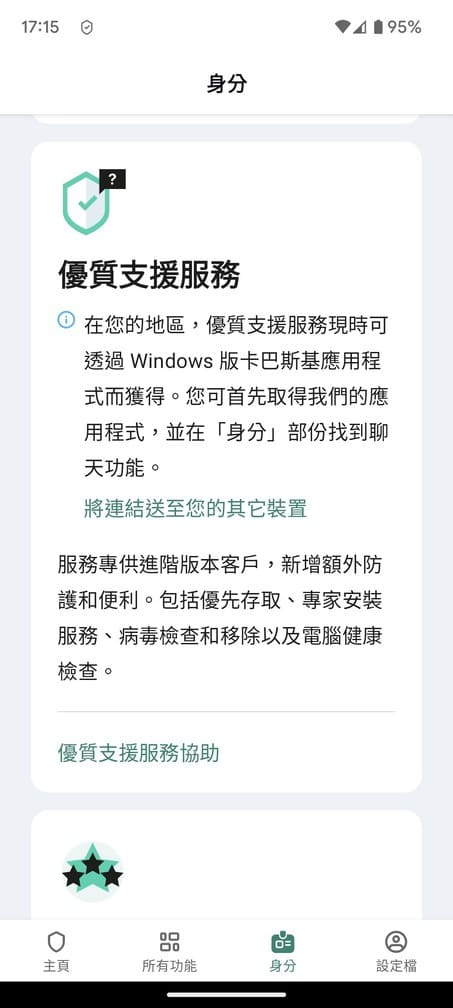
Kaspersky 卡巴斯基與其他防毒軟體比較
在目前市面上眾多防毒軟體選擇比較當中,我已長期實測了相當多款品牌,包括像是常見的Norton 360諾頓防毒、Surfshark Antivirus、Avira小紅傘等等,以及這次的Kaspersky卡巴斯基防毒軟體,每一款都有各自不同的優點和特色。
以裝置病毒防護性來說,卡巴斯基完全不輸給其他品牌,甚至我認為在上網時的自動掃描防護,卡巴斯基算是屬於比較偏向Aggressive侵略性的類型,只要稍微有一點不安全的網站或連結出現,都會「熱情」主動封鎖或提示告知要注意。
相較其他防毒軟體品牌,Kaspersky在保護上算是做到很徹底,不過有時候我會覺得有一點煩,因為除了大量的通知顯示外,其他的延伸功能使用建議也經常會跳出來。
雖然我知道這是為了發揮軟體最大的價值,但我認為是可以稍微減少一點資訊顯示,或者說不要一次呈現太多功能提示以免會有資訊焦慮的感覺。(當然這些都是可以主動關閉的)
整體而言,卡巴斯基做為主力防毒軟體是相當給力的,不論是目前常見的電腦或手機作業系統都可以安裝使用,不得不說Kaspersky在防毒軟體界是一個相當值得信賴的品牌。
Kaspersky 卡巴斯基值得購買嗎?
我認為Kaspersky 卡巴斯基專業版是我目前評測過所有防毒軟體當中,掃毒與其他防護功能最完善的首選之一。
除了最基本的掃毒和即時病毒防護以外,進階版和專業版還免費提供無限流量高速VPN(相當於價值NT$980/年),各種裝置效能提升與優化的設定、超多隱私防護相關的功能,以及身份與網路監測等機制。
對於那些除了需要基本裝置防毒能力之外,還要有更完善保護措施的人,非常適合入手卡巴斯基。
從軟體的操作使用功能性、效能優化提升、可支援的作業系統、隱私與網路安全性等等來看,我認為Kaspersky是一款值得推薦使用的防毒軟體。
10% off 讀者專屬優惠碼:AFBENIC36010
防毒軟體相關推薦文章
- 【防毒軟體推薦】5款最佳排名掃毒軟體推薦指南,免費付費使用心得與評價
- 【手機防毒推薦】最佳iOS和Android掃毒軟體推薦完全指南
- 【Norton 360】諾頓防毒完整評價與教學:掃毒軟體實測心得
- Surfshark Antivirus 防毒軟體完整評價與使用心得分享,值得入手嗎?
- 【Avira 小紅傘防毒】完整評價與教學:免費與付費版有差異嗎?
VPN相關文章
VPN 推薦
VPN 熱門用途
- YouTube Premium 最便宜各國價格方案訂閱教學
- Netflix 最便宜月費省錢方案購買教學,最低不到130元(土耳其)
- 如何靠VPN省錢?超完整VPN各種便宜省錢方式技巧教學
- 免費電影線上看平台網站推薦 (含各站觀看心得評價)
- 【韓劇線上看】13個最佳免費看韓劇網站平台推薦及評價
- 【Netflix VPN】跨區教學,3分鐘解鎖觀看各國限定電影和節目
- 【YouTube 免費電影】如何線上看?租借或購買YT影劇完整教學
- 【ViuTV】台灣或海外如何免費線上看?教你用VPN連線就搞定
- 【Peacock TV】台灣或海外如何看影片?用VPN連線3分鐘搞定
- 【Pluto TV】教你如何在台灣或世界各國免費線上看冥王星電視
- 【Hulu】在台灣或各國如何觀看?用VPN連線馬上搞定日本Hulu
- 【Amazon Prime Video】怎麼訂閱最便宜?教你用VPN跨區日本
- 【Roku】在台灣或海外如何觀看?教你使用VPN免費影片看到飽
- 【AbemaTV】台灣或海外線上看,教你用VPN解除日本地區限制
- 【Tubi TV】如何線上看免費電影節目?教你用VPN馬上解除限制
- 【Crackle】免費電影影集如何線上看?教你用VPN解除地區限制
- 【Amazon Freevee】如何免費線上看?教你用VPN解除地區限制
VPN 介紹
- VPN 入門教學|VPN是什麼?用途有哪些?新手必看的VPN超完整介紹
- VPN的優點和缺點有哪些?看完這篇馬上搞懂VPN的好處和壞處
- 使用VPN合法嗎?哪些國家禁止或限制使用VPN?5分鐘馬上了解VPN的安全性
- 國外網站進不去?網頁打不開?教你使用VPN解決位置存取限制
Netflix VPN 跨區解鎖熱門影片
- 如何在Netflix線上看哈利波特全系列電影?教你用VPN馬上搞定
- 如何在Netflix線上看魔戒電影三部曲?教你用VPN連線馬上搞定
- 如何在Netflix線上看捍衛戰士(Top Gun)?教你用VPN馬上就搞定
- 【Netflix 代碼目錄】電影和影集分類片單查詢 (全節目代號連結)
VPN 評價與教學
- 【Surfshark VPN 評價】高CP值小資族首選推薦的VPN實測心得
- 【Surfshark VPN】超簡單使用教學:安裝連線與完整功能馬上學會
- Surfshark 優惠碼:最新優惠連結(定期更新)
- 【Surfshark One 評價心得】有需要入手網路安全防護套裝嗎?
- 【NordVPN 評價與教學】高速安全又好用的VPN實測使用心得
- 【ExpressVPN評價與教學】最高品質旗艦VPN使用心得《送免費3個月》
- 【CyberGhost VPN 評價】最低調平價好用的VPN實測使用心得
雲端硬碟相關文章
最佳網路雲端空間推薦
雲端硬碟評價與教學
- 【pCloud評價與完整教學】最新終身雲端硬碟使用心得及感想
- pCloud 雲端硬碟方案價格全攻略:比較6大雲端硬碟品牌方案費用
- 【pCloud優惠】最新即時優惠活動方案雲端硬碟折扣連結
- 【MEGA評價與完整教學】容量最巨大的雲端硬碟使用心得及感想
- 【OneDrive 評價與完整教學】可搭配Microsoft365的雲端硬碟使用心得及感想
- 21個新手必知的雲端硬碟使用技巧,發揮網路硬碟儲存空間最大效益
- 如何將雲端硬碟檔案轉移到其他雲端硬碟?用MultCloud管理移動資料超簡單


跟著班老大一起從零開始,到完整學會360全景攝影,並成功製作出具有品牌價值的虛擬導覽體驗。
免費訂閱班老大電子報
訂閱班老大YouTube

立即加入360互動星球臉書社團

班老大有成立一個360互動星球Facebook臉書社團,歡迎你一起加入討論交流!
360全景相機推薦文章
- 第一次聽到360相機?先看這篇360相機超完整介紹馬上認識
- 360相機基本裝備怎麼買?看這篇新手必知的360相機拍攝基本配備就搞定
- 考慮要買哪一台360相機?看這篇360度相機推薦專業指南就對了
- 如何檢查360運動相機?看這篇購買相機前後的基本檢測
- 360相機新手上路嗎?歡迎前往閱讀《360新手必看系列文章》
- 360相機初學者基本功:17個新手必知的360相機攝影技巧
- 虛擬導覽是什麼?看這篇VR-Tour超完整介紹
- 閱讀更多360全景相機教學文章
- 歡迎前往逛逛我的商店
歡迎追蹤班老大臉書粉專
班老大網站所有最新文章都會在這裡第一時間通知,歡迎追蹤我的粉絲專頁!
有任何問題可以在底下留言~
如果喜歡我的文章,歡迎分享~